자 이번에는 라운지 체어입니다.

도면을 잘 확인하시고 함께 가 보시죠.
평면 간격띄우기 메뉴를 실행하고 YZ평면을 선택, 거리는 250을 입력합니다.
바로 스케치 작성 메뉴를 실행하고 방금 생성한 평면을 스케치 평면으로 선택합니다.

2점 직사각형으로 한 모서리가 원점에 들어가도록 사각형을 스케치하고 치수를 입력합니다.

선 명령으로 대략의 사각형을 스케치 합니다.

직각 구속조건으로 직각이 되는 두 곳을 직각으로 구속 시킵니다.

치수 메뉴로 두 곳의 치수도 입력합니다.

앞쪽에 선 메뉴로 선을 스케치후 치수로 110를 입력합니다.(캡쳐에서 다른 글씨다 덮어졌다는 걸 몰랐습니다. 110도 입니다.) 그리고 나서 일치 구속조건을 실행시켜서 선을 직사각형의 꼭지점에 일치 구속시킵니다.

선 메뉴로 선을 생성 후에 수평/수직 구속조건으로 아래의 선을 수평하게 구속시킵니다.
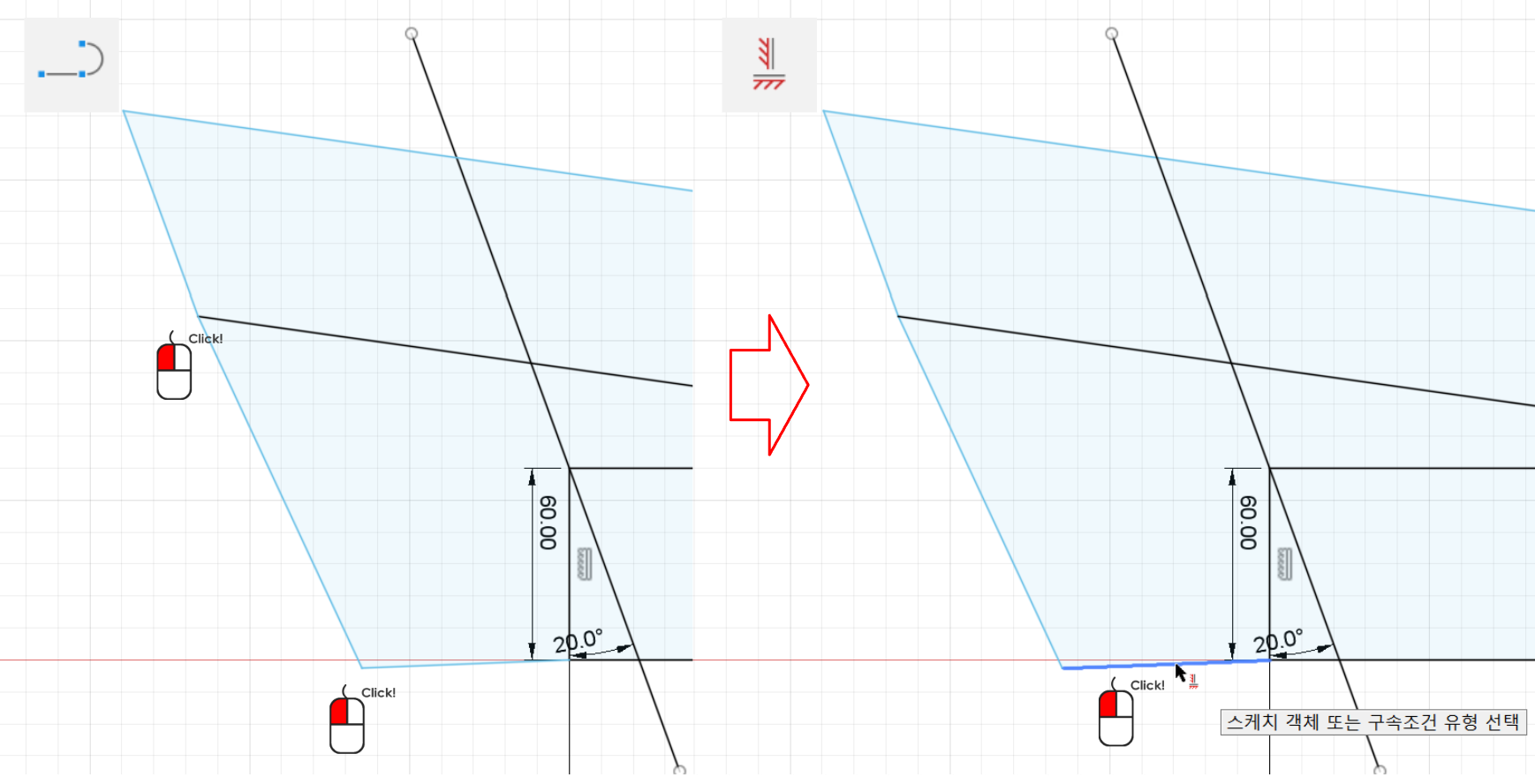
기울어져 있는 직선들도 각도로 고정된 사선과 평행 구속 조건으로 구속 시킵니다.
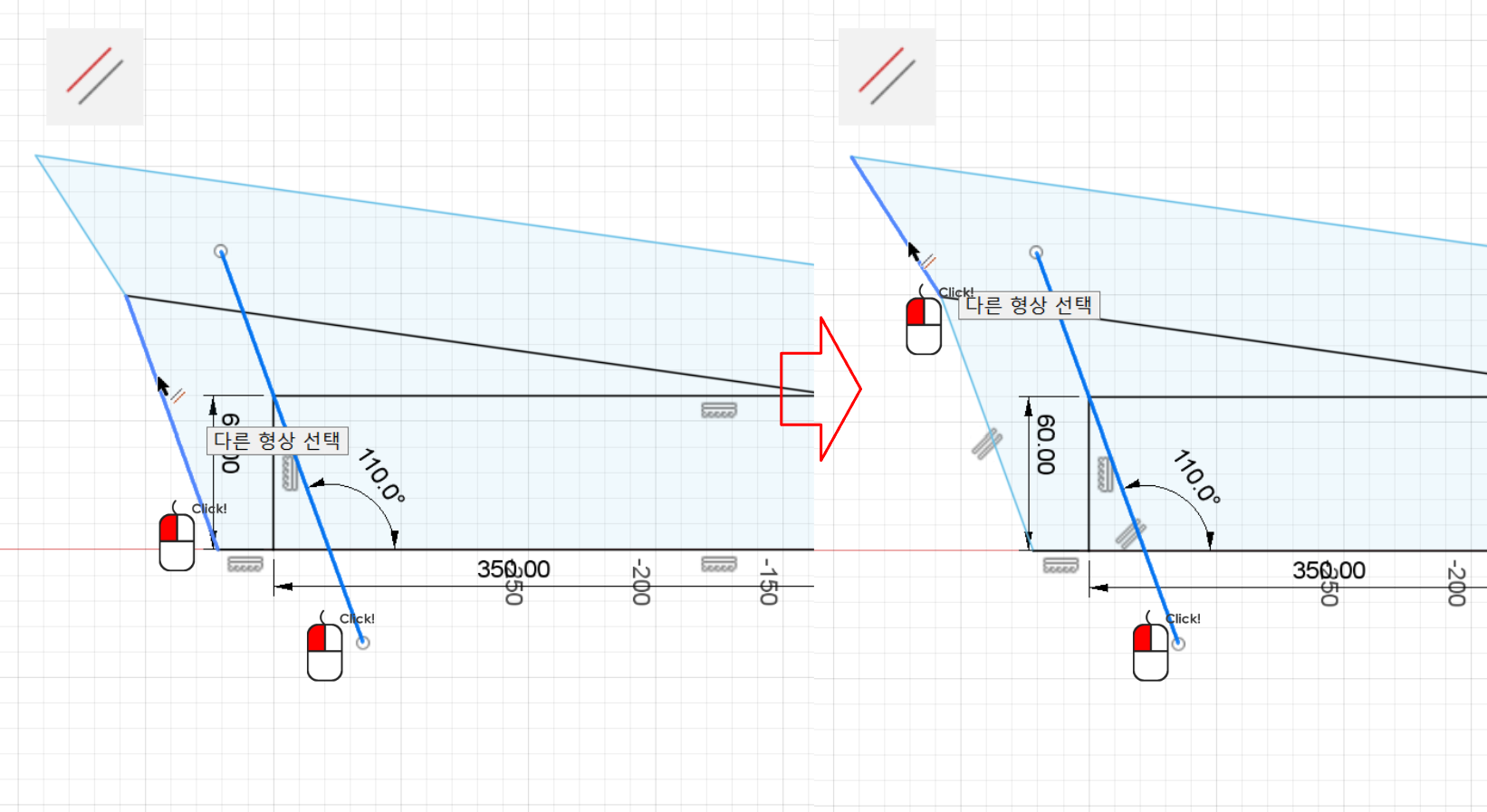
필요없는 부분들을 자르기 메뉴로 잘라냅니다.
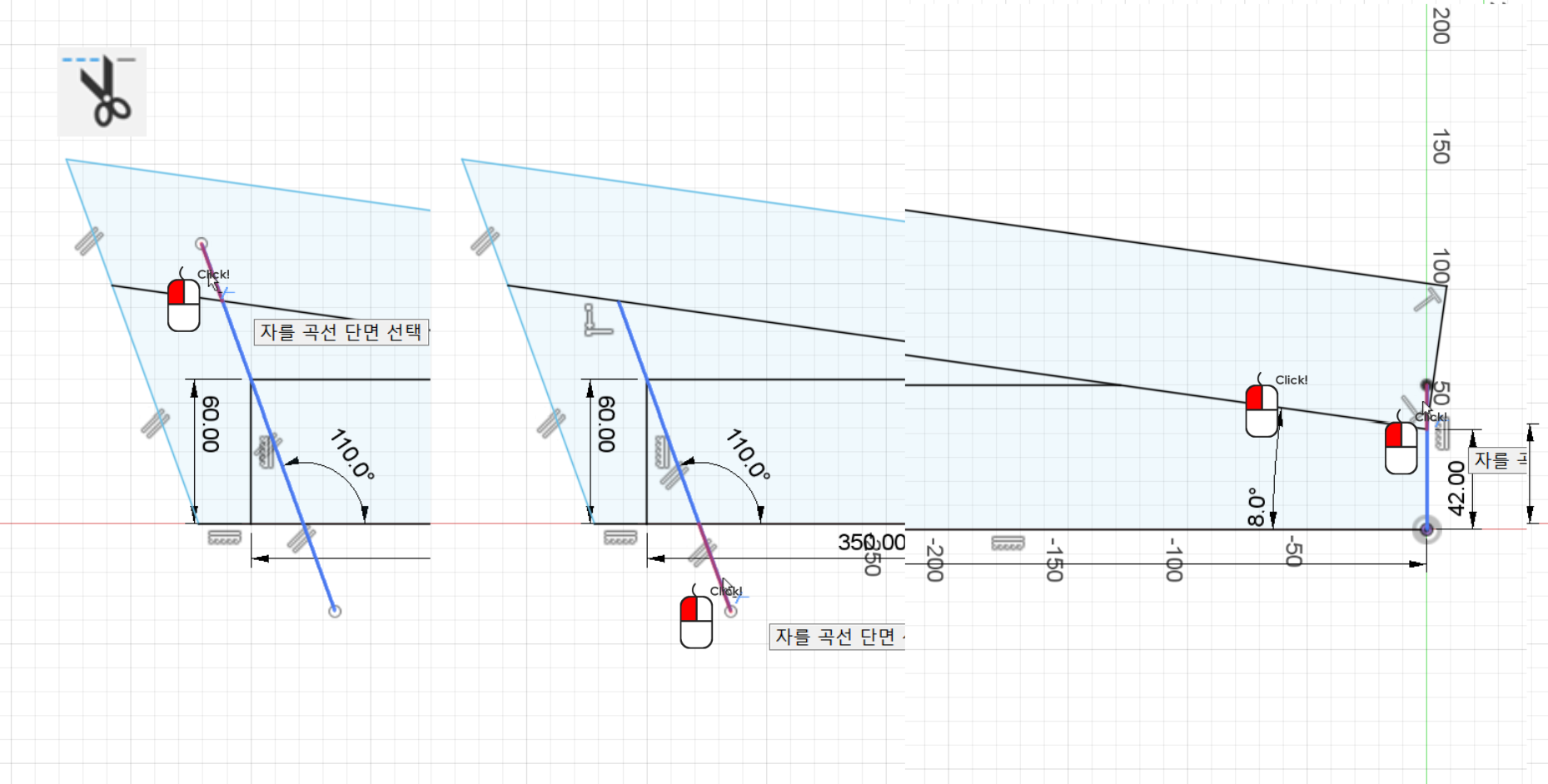
치수를 60씩 입력해 줍니다.
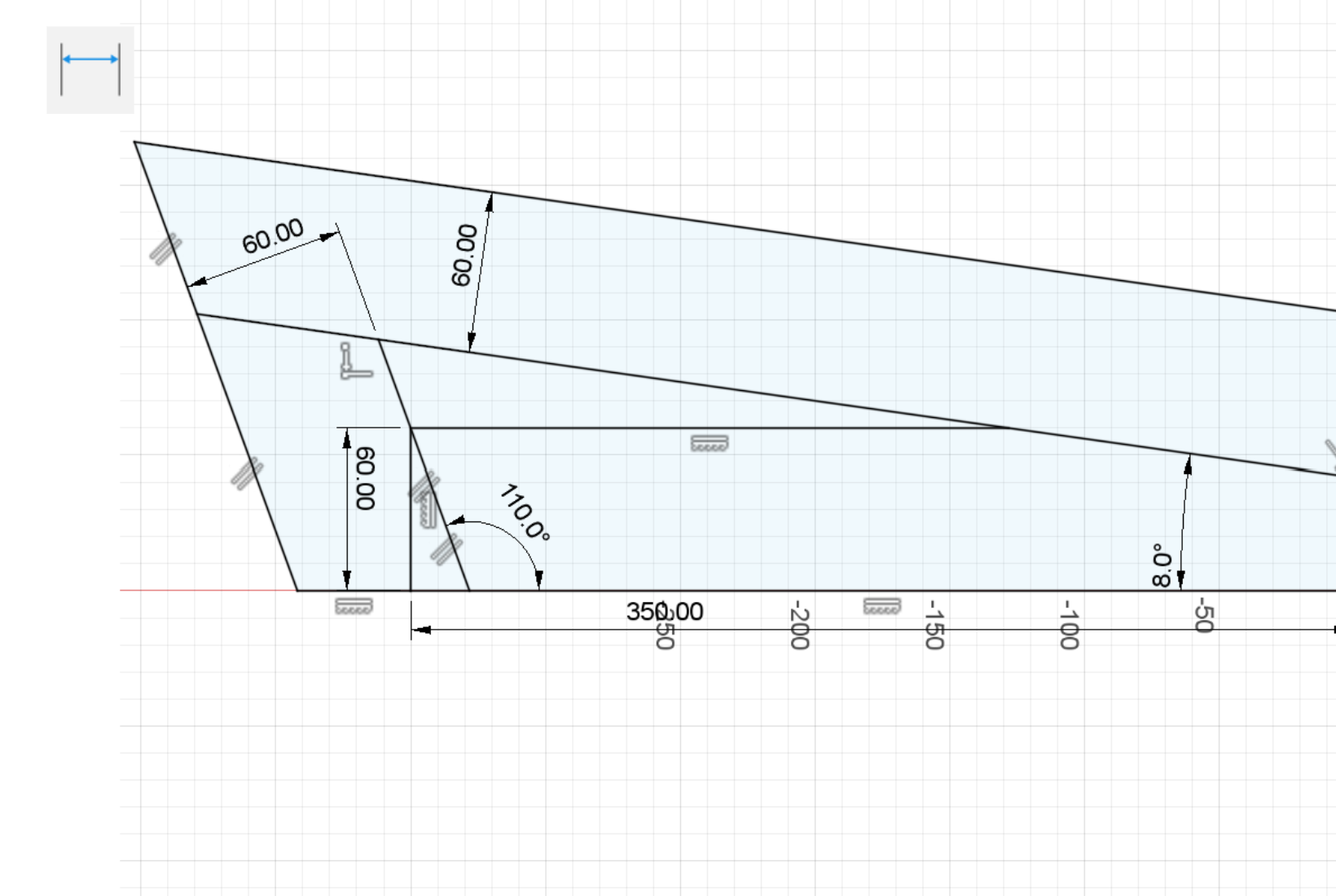
가운데의 직선은 기준되는 치수가 있기 때문에 자르기 보다 스케치 팔레트를 통해 참조선으로 변경하였습니다.
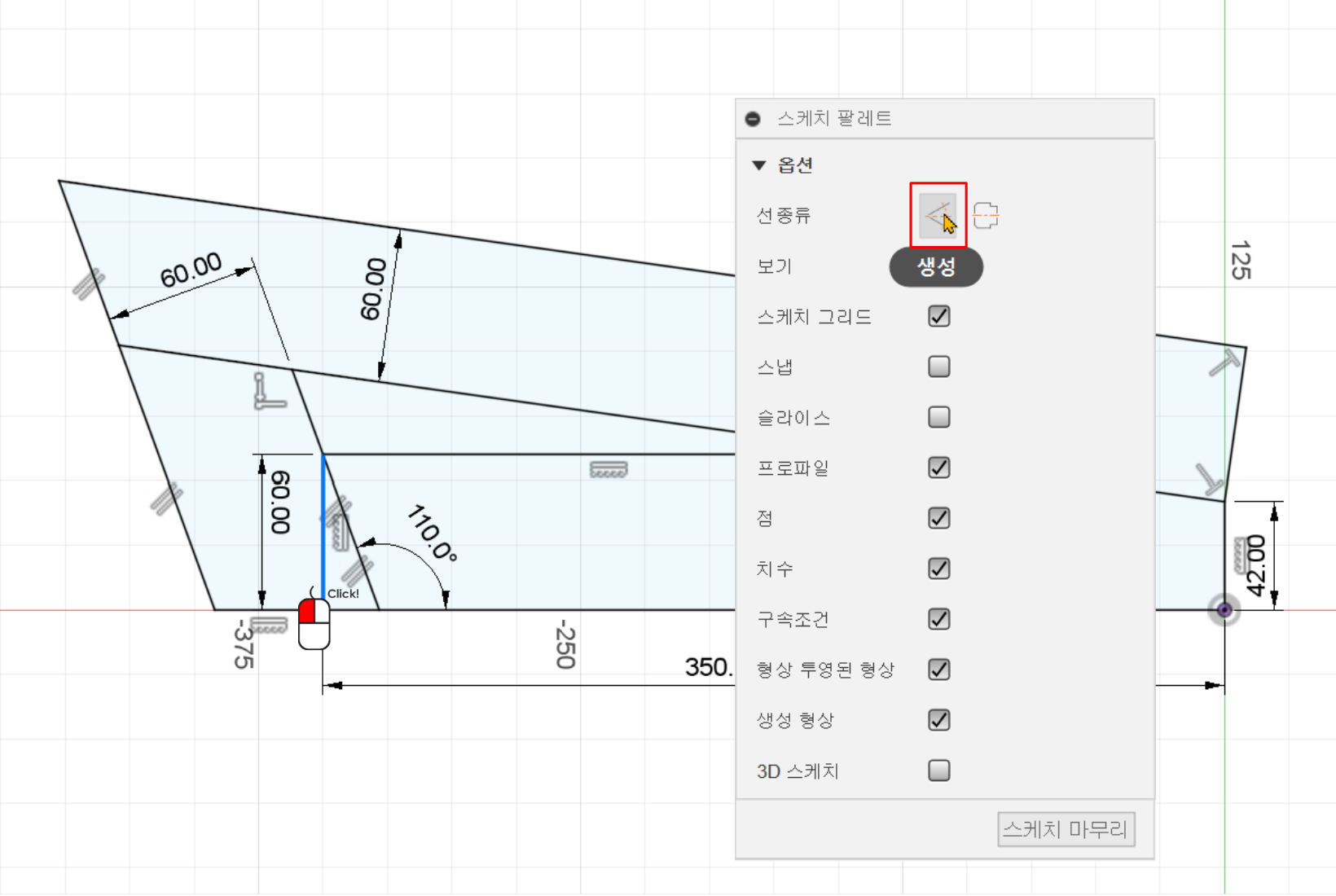
스케치 마무리를 하고 돌출 메뉴를 실행합니다. 이번에는 한 스케치에 프로파일이 여러개가 있고 본체도 여러개 생성해야 하기 때문에 본체 개수만큼 돌출을 실행해야 합니다. 돌출시 프로파일도 여러개이기 때문에 정확히 선택해 주어야 합니다.
그리고, 첫 돌출 이후에 스케치가 자동으로 보이지 않게 되기 때문에 브라우저에서 강제로 켜 주어야 합니다. 그리고 필요한 프로파일에서 모두 돌출을 끝냈다면 다음 작업을 위해서 스케치를 강제로 보이지 않게 해 주는게 좋습니다.
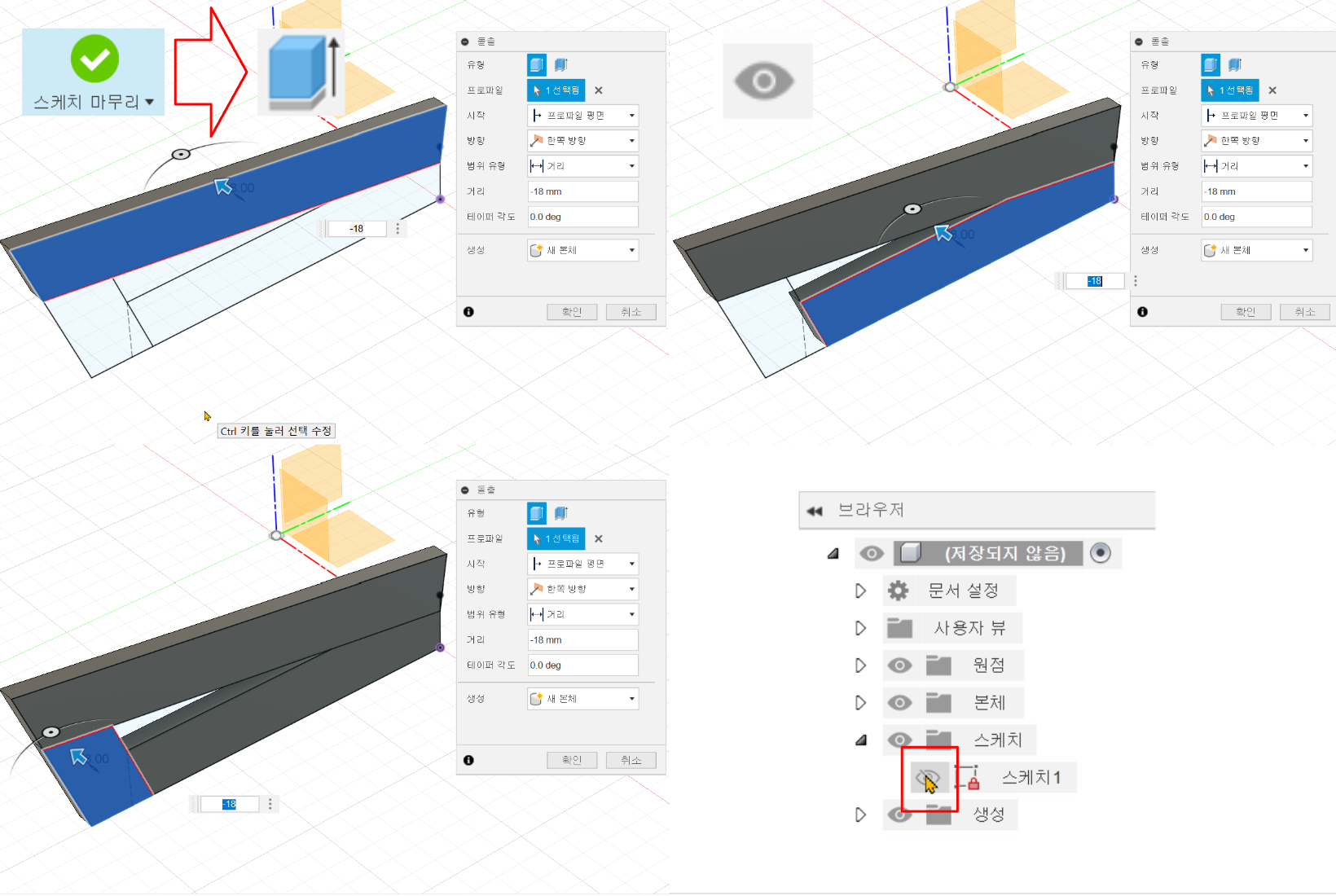
미러 메뉴를 통해 다리들을 복사합니다. 미러평면은 YZ평면을 선택하면 됩니다.
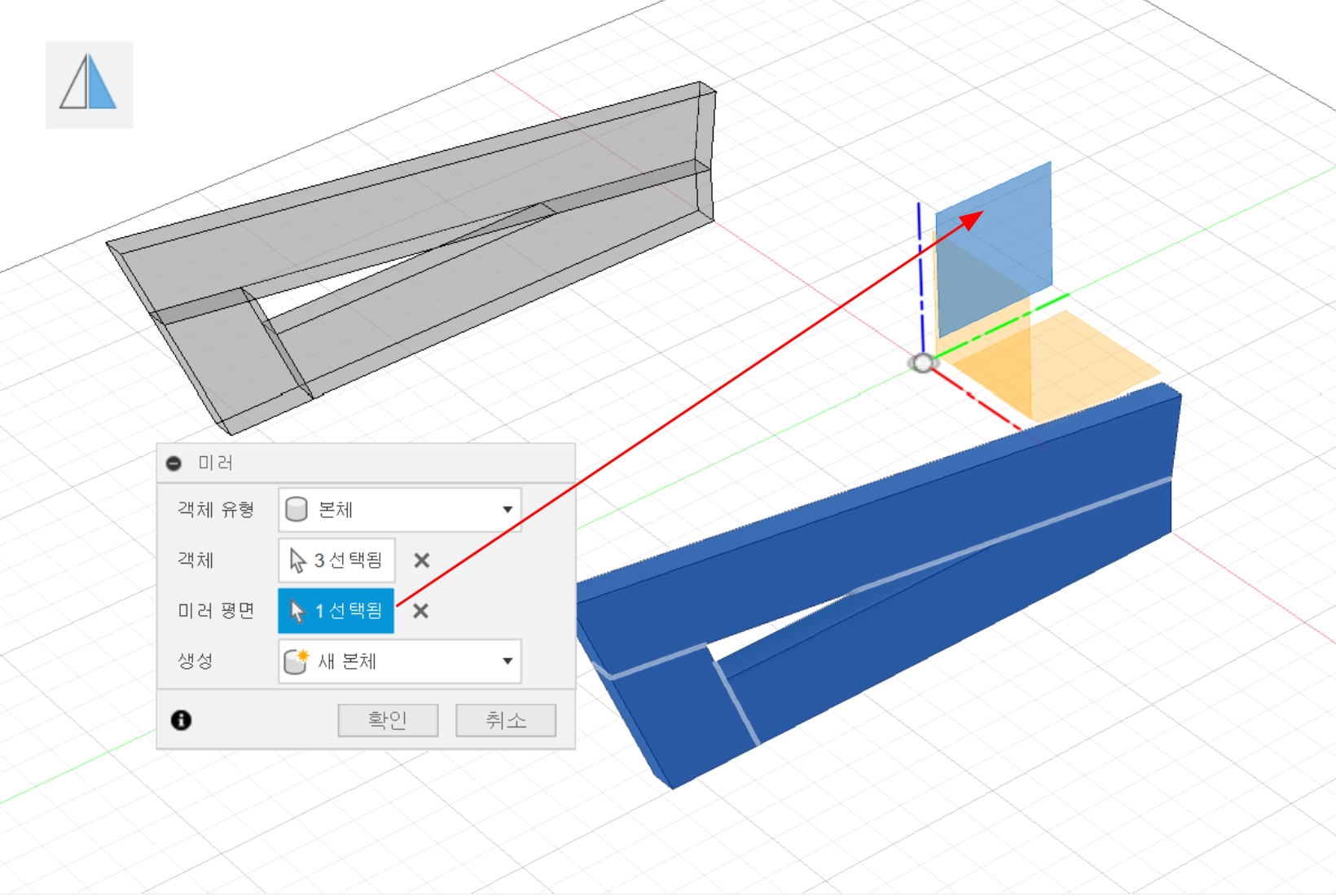
의자의 앞쪽 지지대를 생성하기 위해 스케치 작성을 선택하고 다리의 옆 평면을 선택합니다.
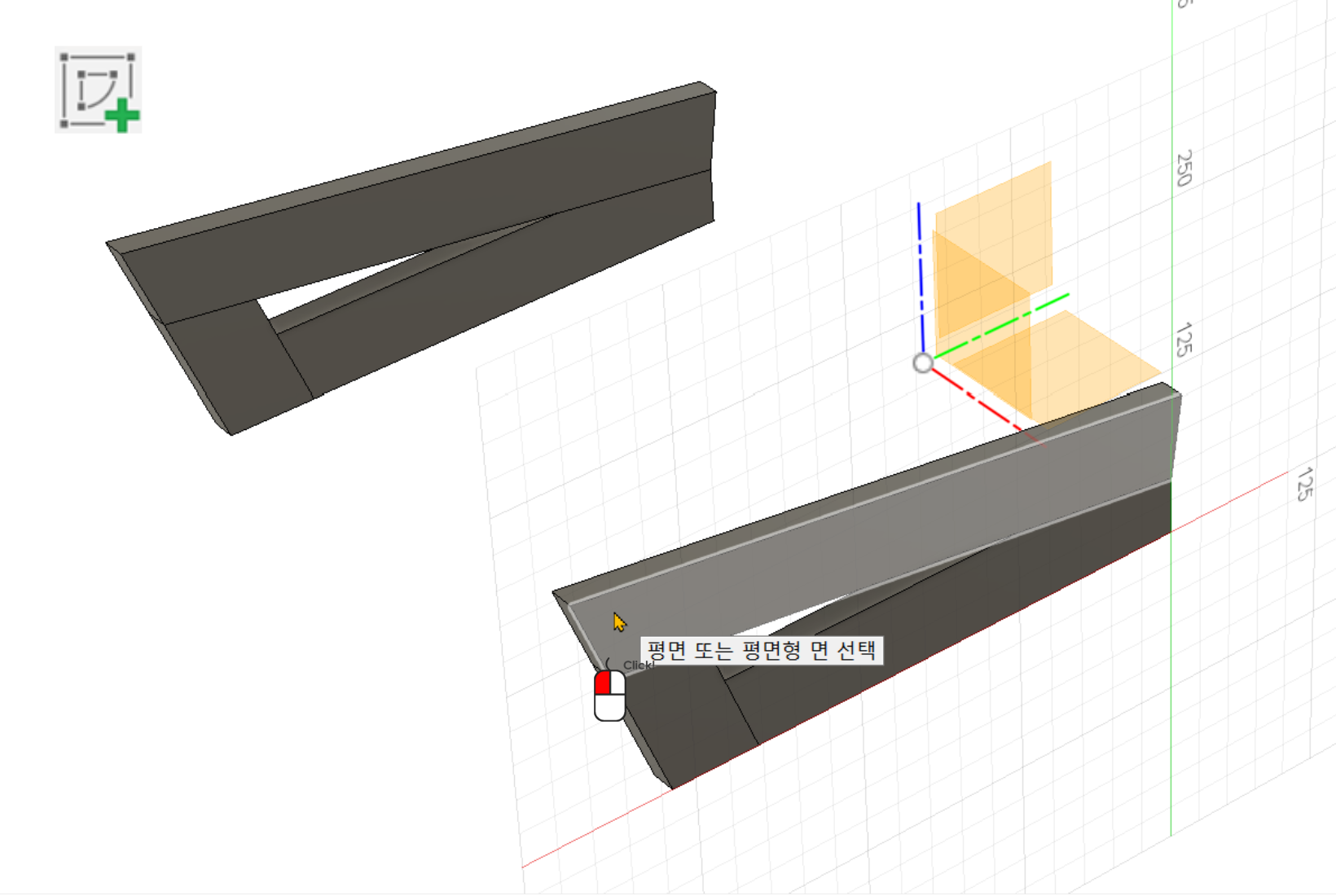
투영/포함 에서 형상 투영 메뉴를 실행하고 좌판 프레임을 선택합니다.
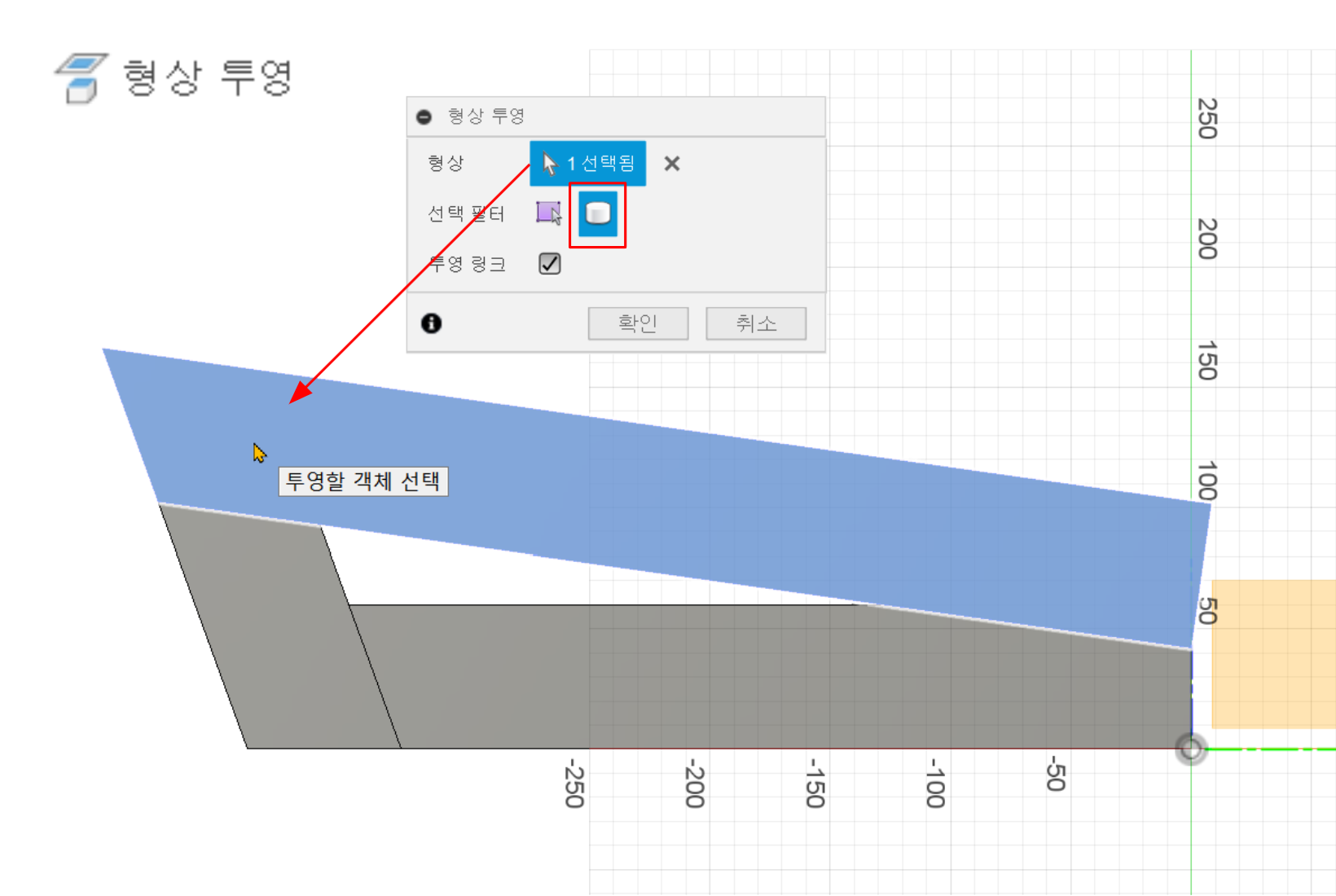
앞쪽에 선을 스케치합니다. 선을 스케치 했는데 중간점 구속이 생겨버려서 선택 후 삭제를 했습니다.
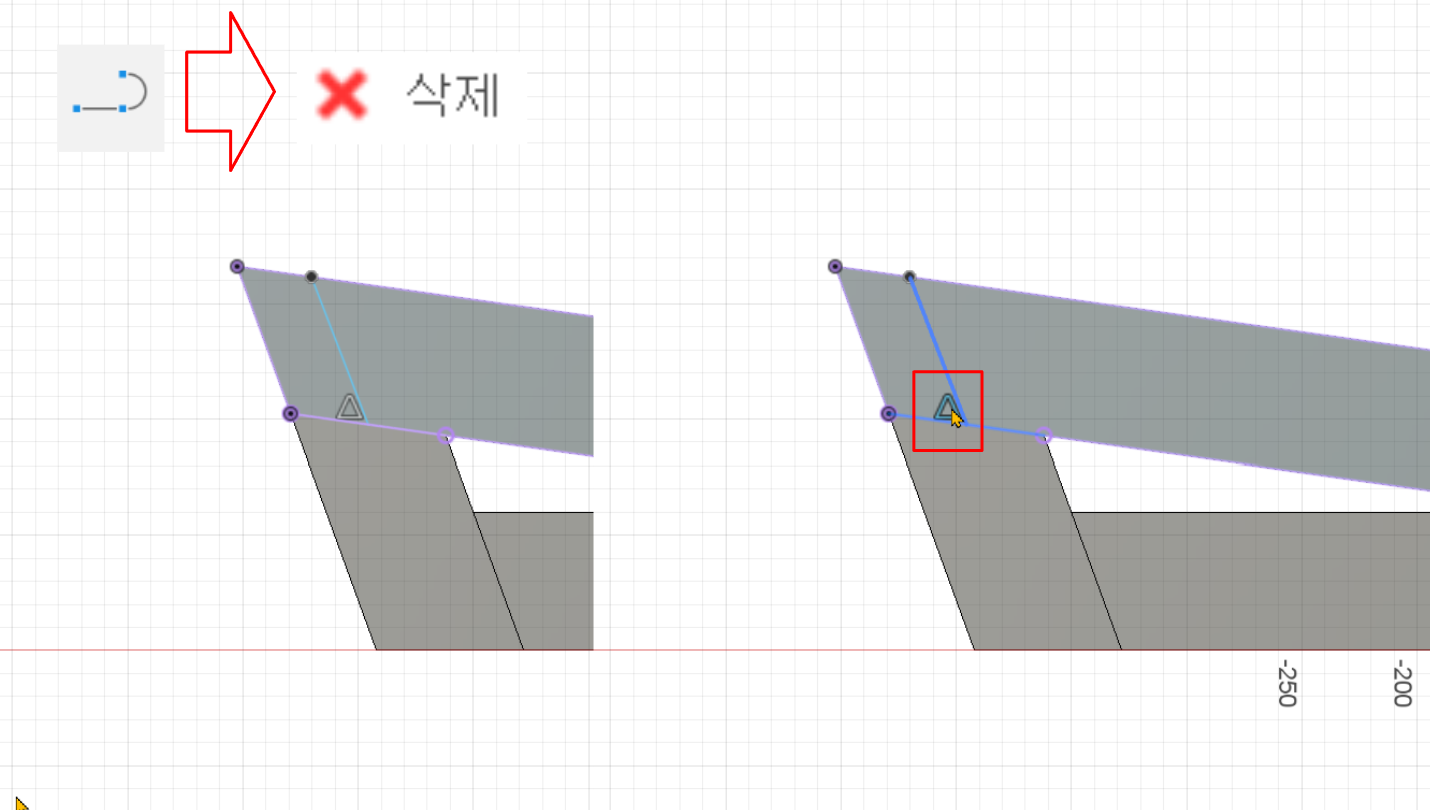
앞 선과 평행선 구속 후에 거리를 치수로 입력합니다.
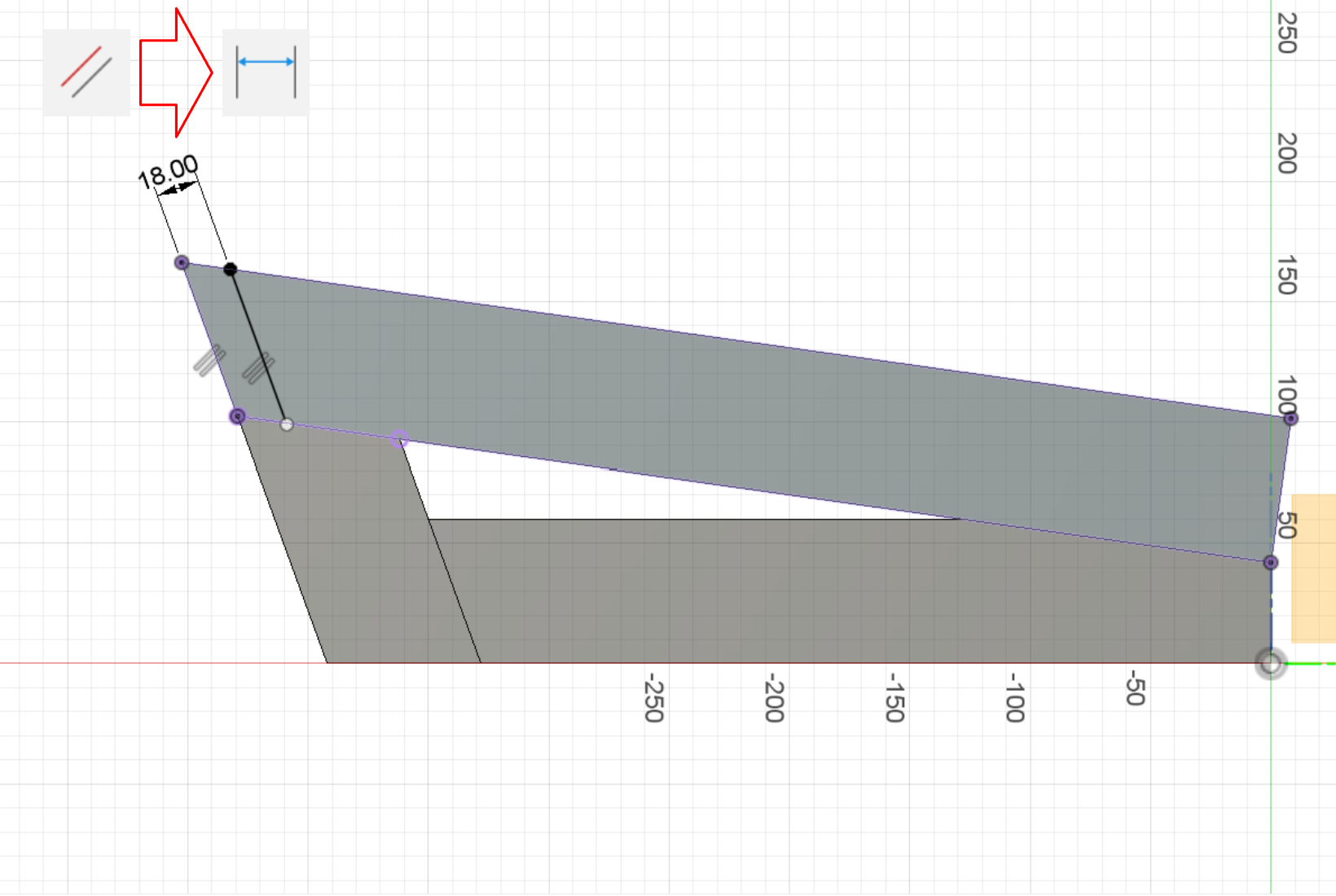
스케치 마무리를 하고 돌출 메뉴를 실행합니다. 이번에는 스케치 평면을 프레임의 바깥쪽 평면에 생성했기 때문에 시작을 프로파일이 아닌 간격띄우기로 프레임의 안쪽에서 돌출이 되게 합니다. 범위 유형도 거리가 아닌 객체 옵션을 선택하여 객체 선택을 반대쪽 프레임의 모서리를 선택합니다. 스케치는 안쪽면에 해도 되고, 범위를 거리를 계산해서 해도 전혀 상관없습니다.
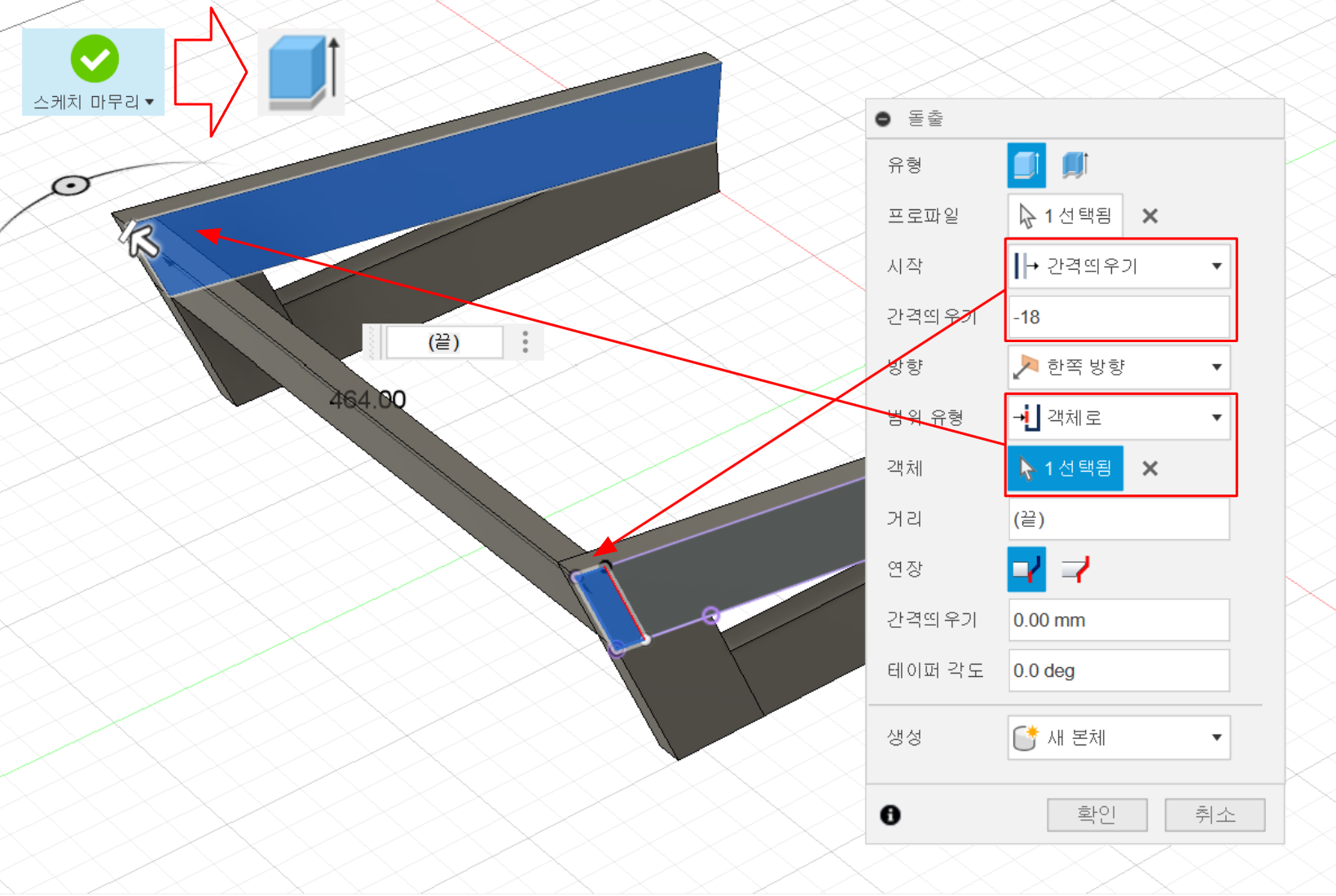
좌판이 될 부분을 생성하기 위해서 스케치 작성을 실행하고 프레임의 상단면을 선택합니다.
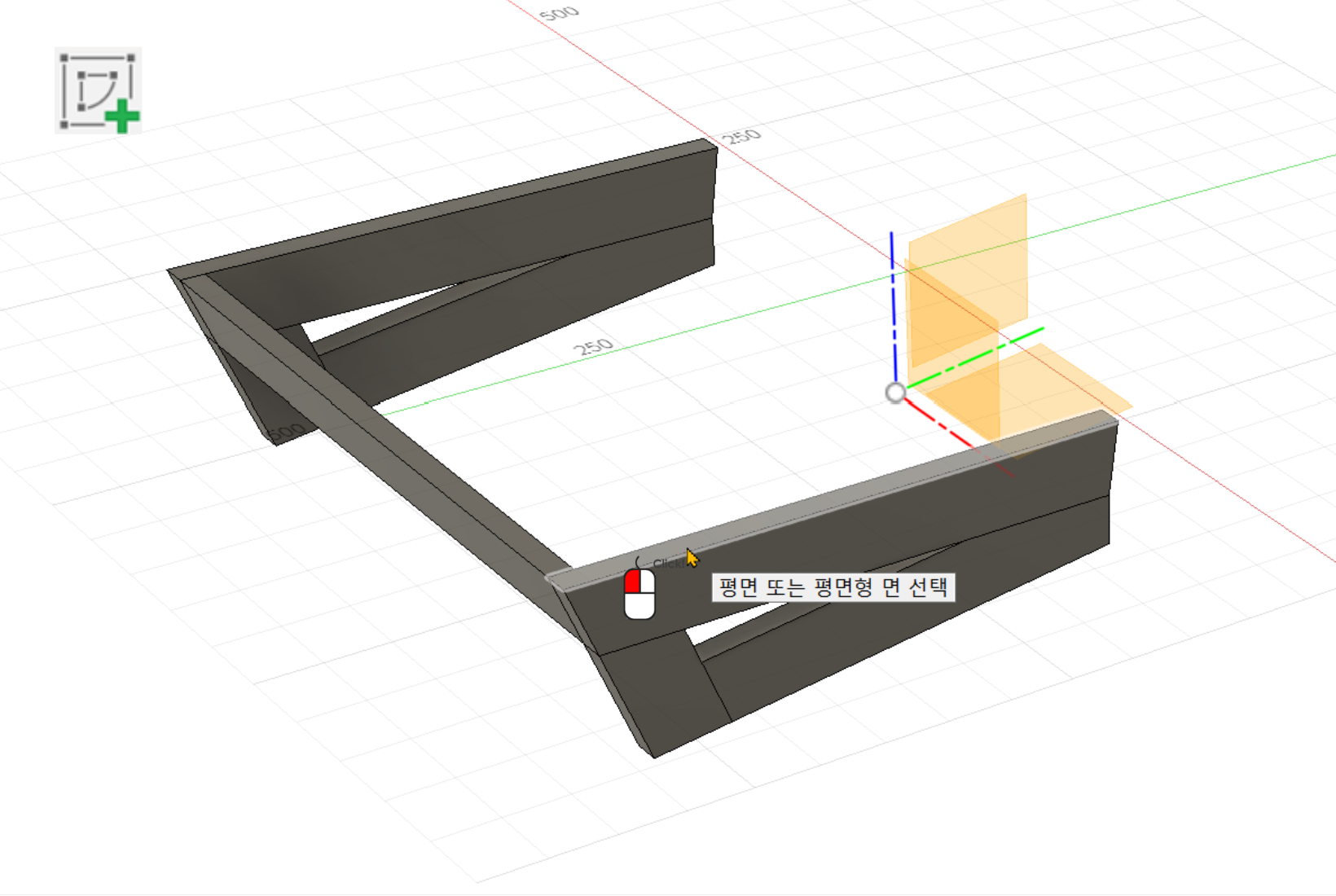
2점 직사각형으로 사각형을 스케치하고 치수를 입력합니다.
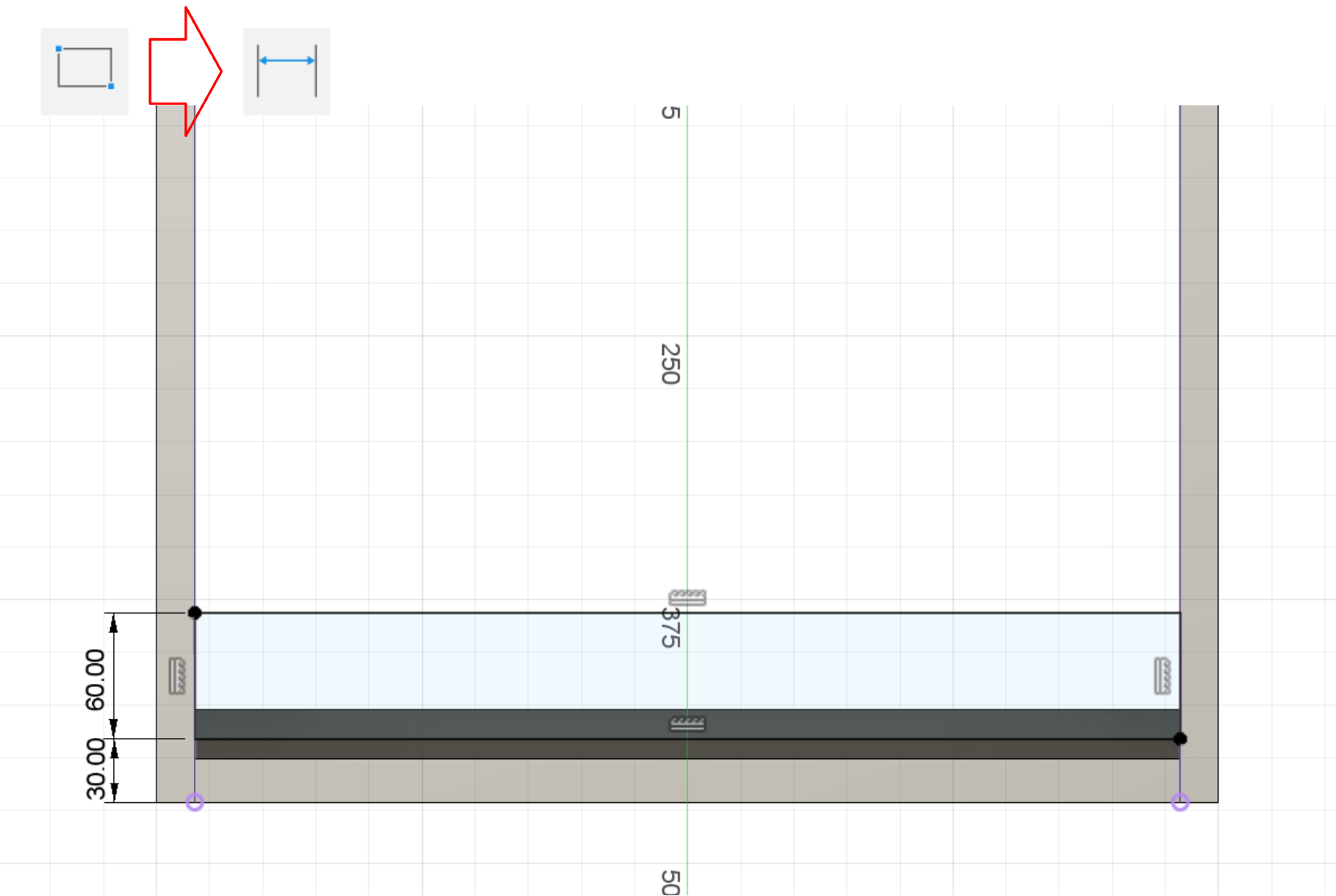
직사각형 패턴 메뉴를 실행합니다. 객체는 방금 생성한 사각형, 분산은 범위가 아닌 간격으로 해서 세로 방향에 해당하는 옵션의 수량과 거리를 각각 5, -70으로 입력합니다. 방향은 기본 방향으로 수정할 게 없습니다.
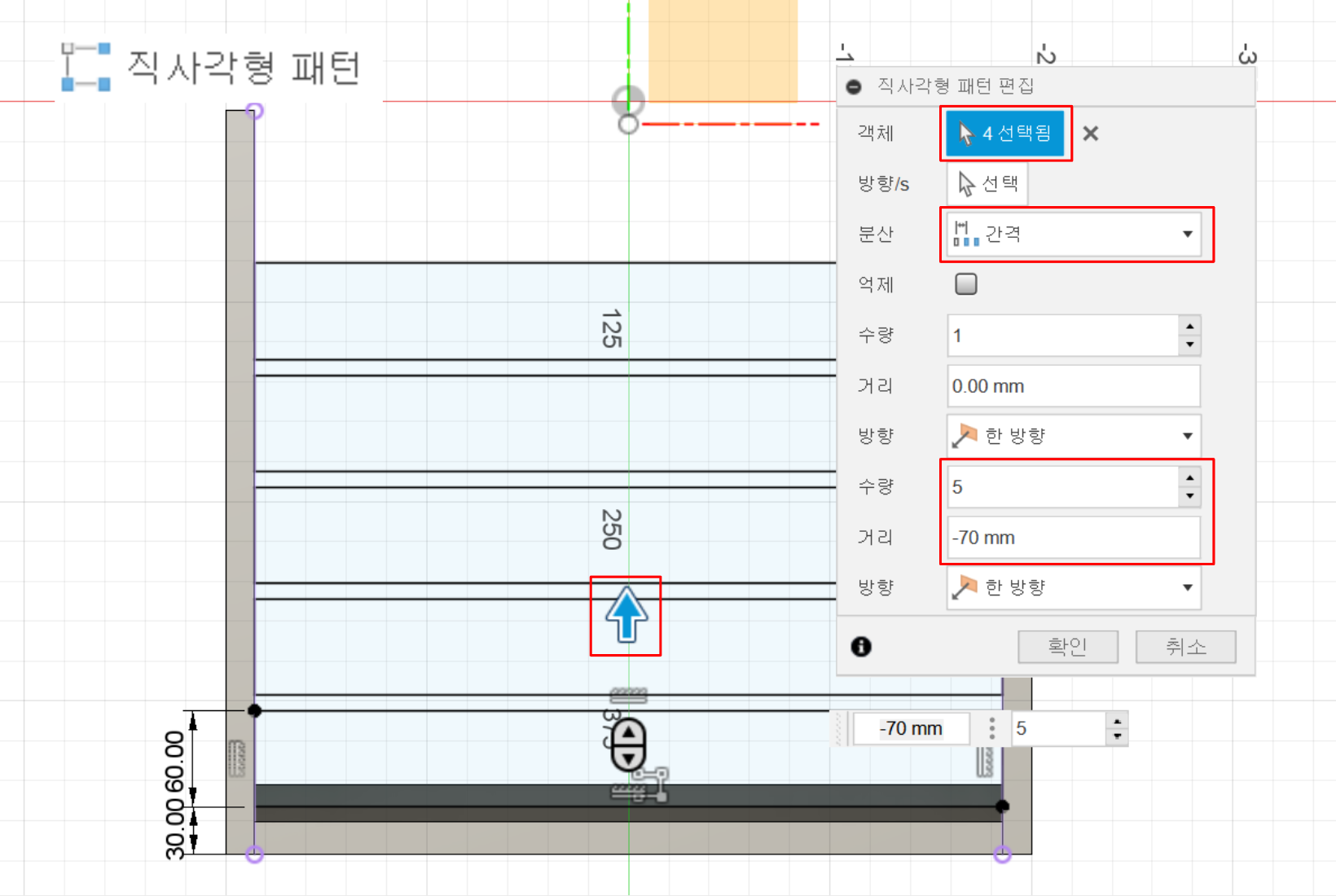
스케치 마무리를 하고 돌출 메뉴를 실행합니다. 방금 생성한 5개의 사각형을 선택하고 18만큼 돌출합니다. 방향에 따라 부호를 정하시면 됩니다.
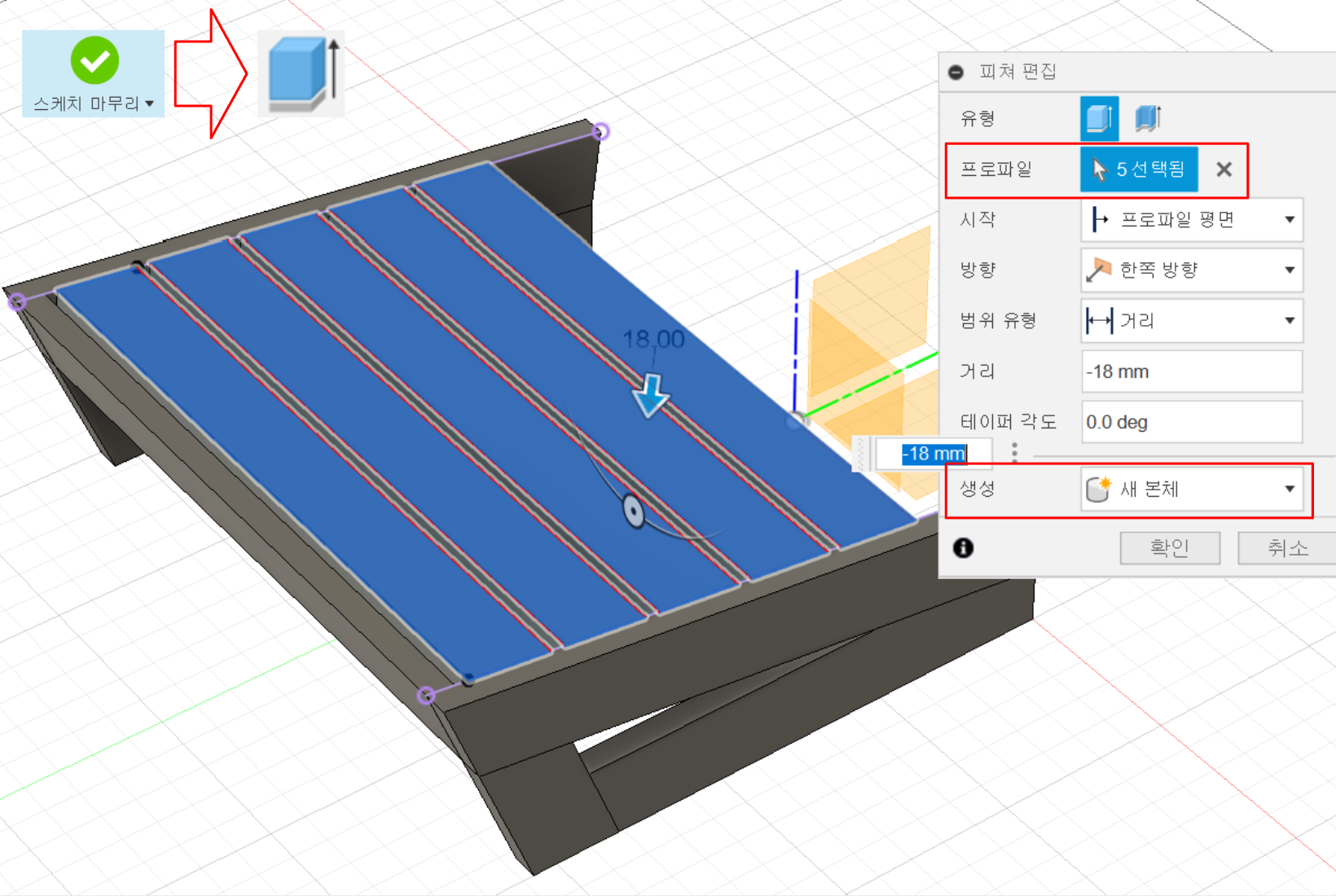
등받이 지지대를 생성하기 위해서 프레임의 옆면을 스케치 평면으로 선택합니다.
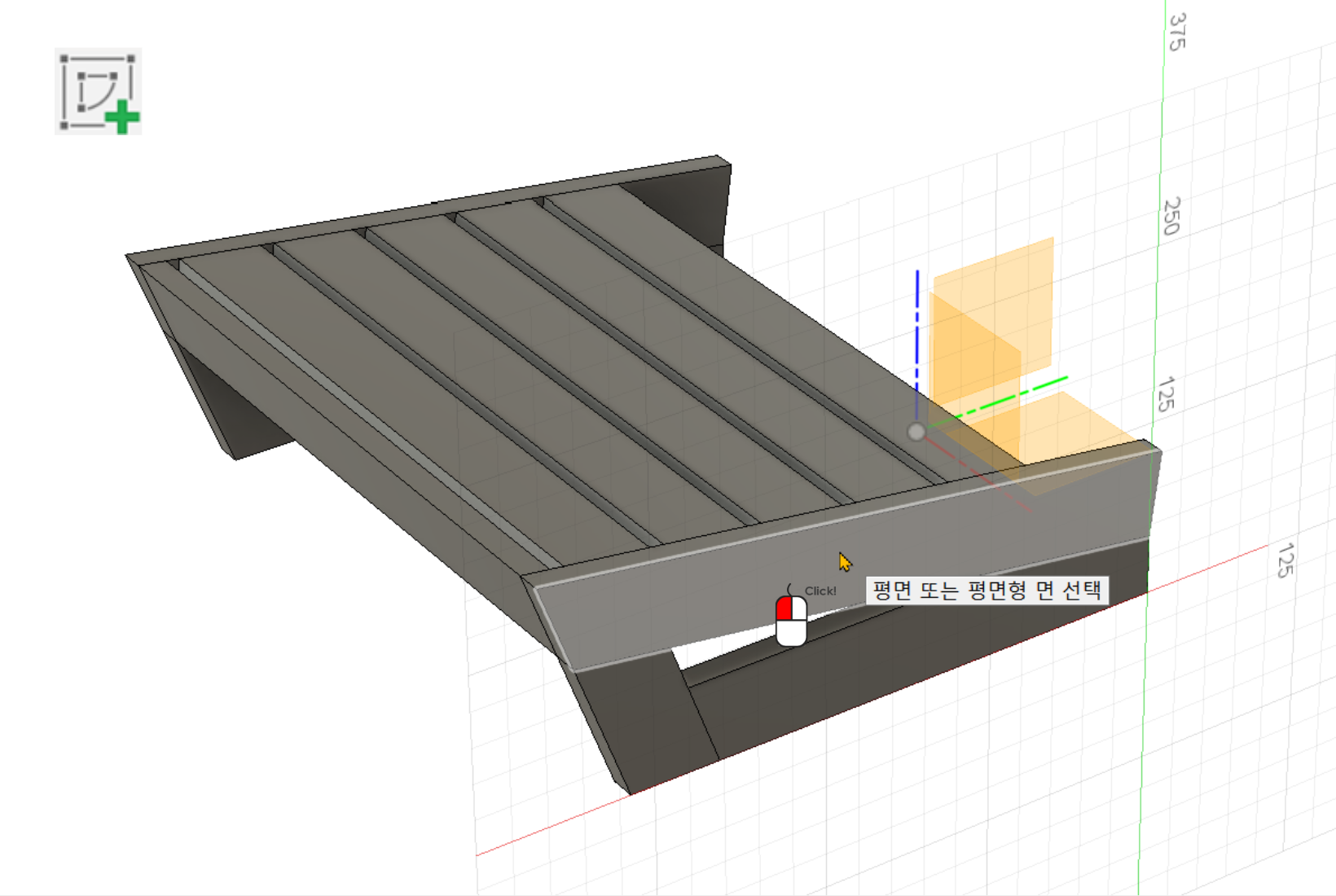
아까와 동일하게 형상투영을 합니다. 실제로 아까 같이 스케치 했어도 무방합니다.
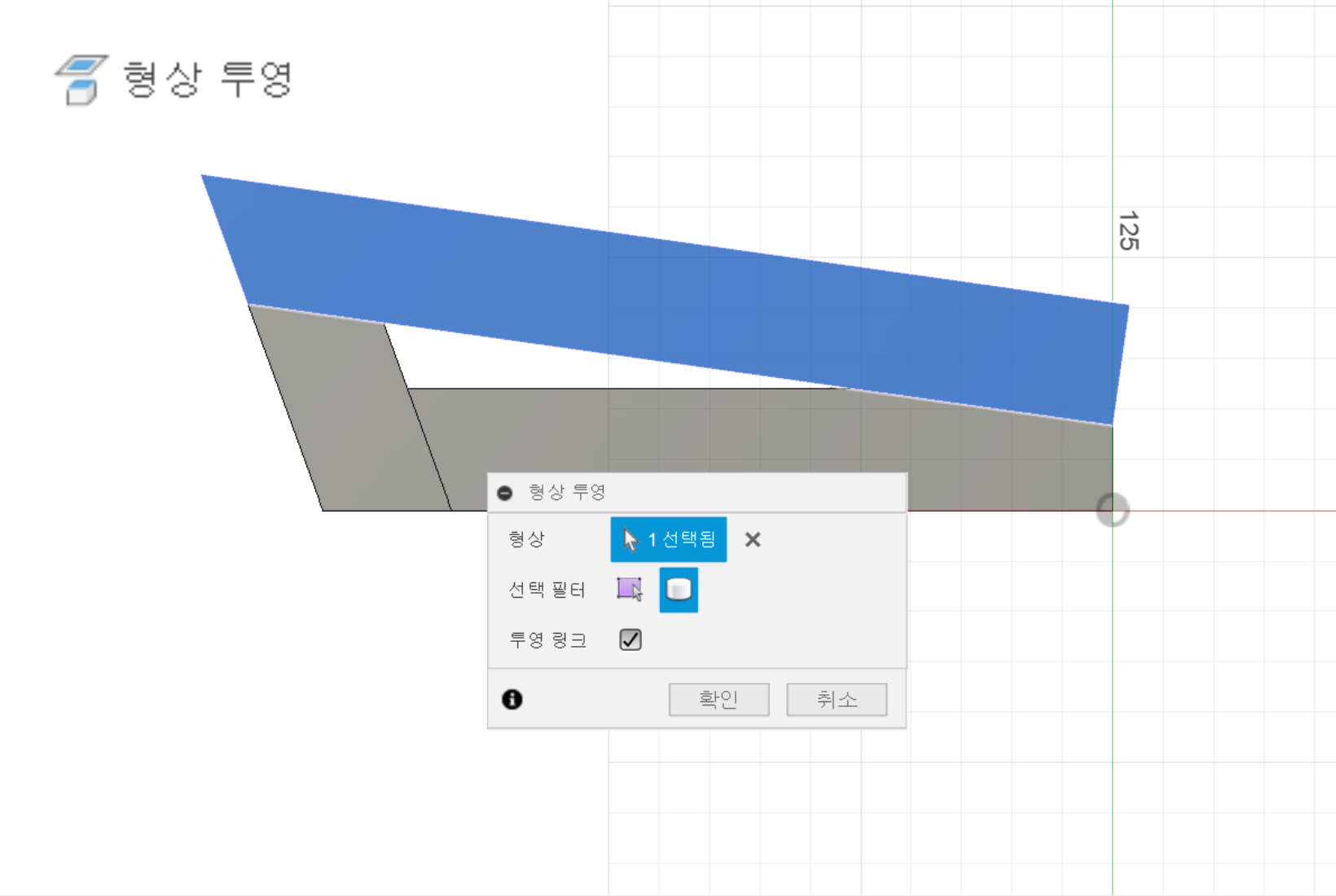
3점 직사각형 메뉴를 실행하여 사각형을 스케치 합니다.
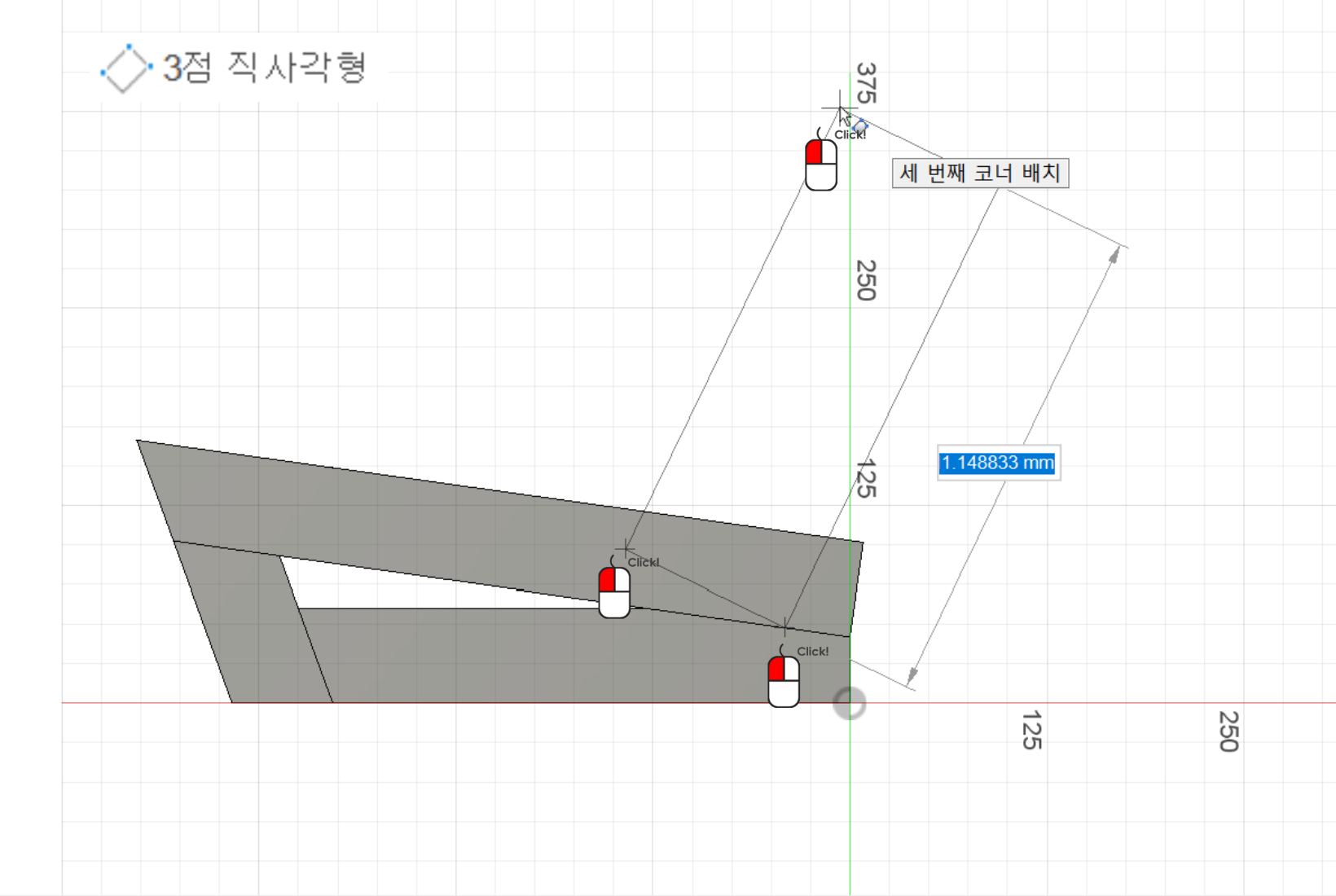
치수 메뉴로 사각형의 크기와 기울기 각도를 입력합니다. 이미 직사각형이었기 때문에 사각형에 대한 구속 조건은 필요없습니다.
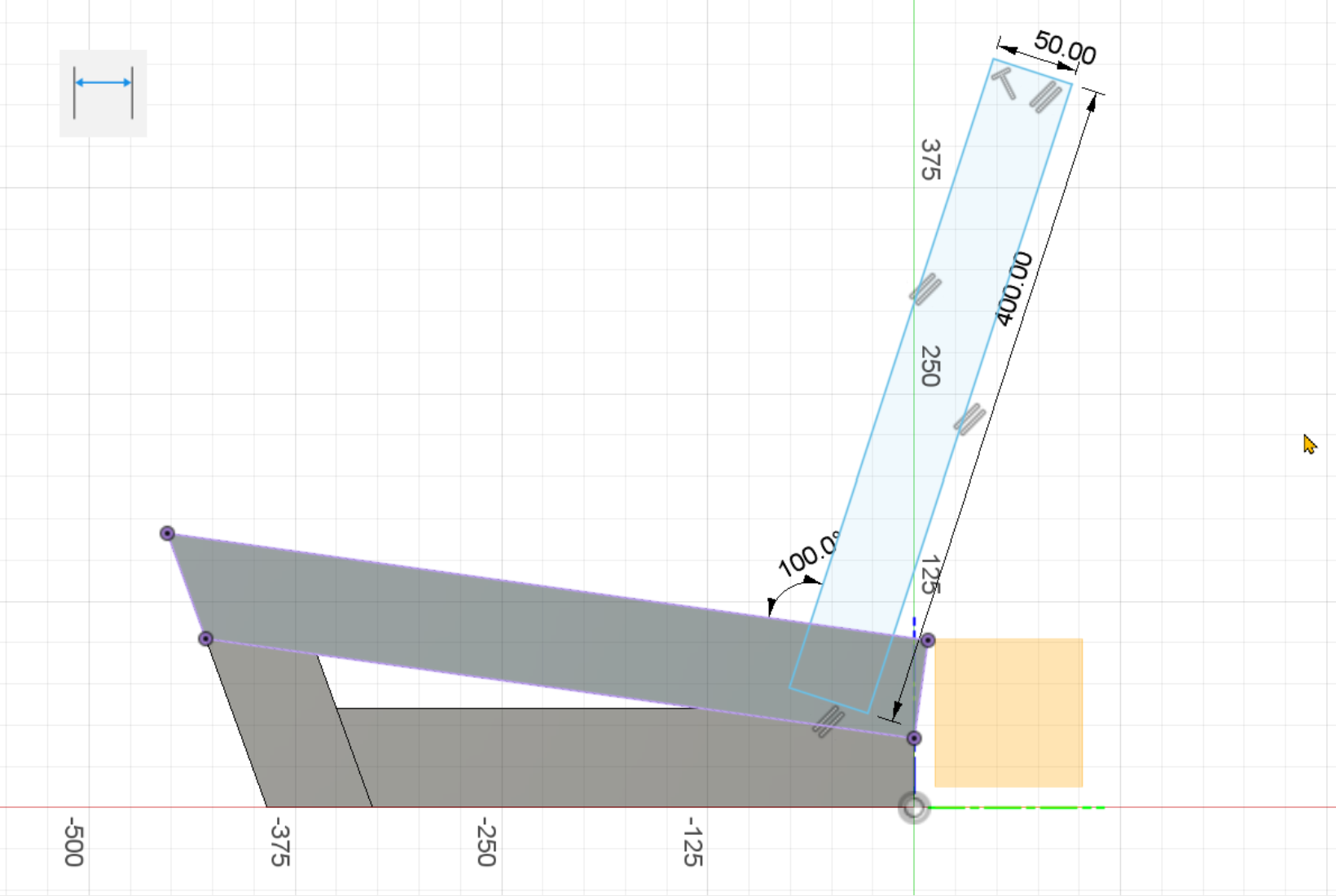
사각형을 일치구속으로 아래 선에 일치시키고 간격을 치수 메뉴로 조정해 줍니다.
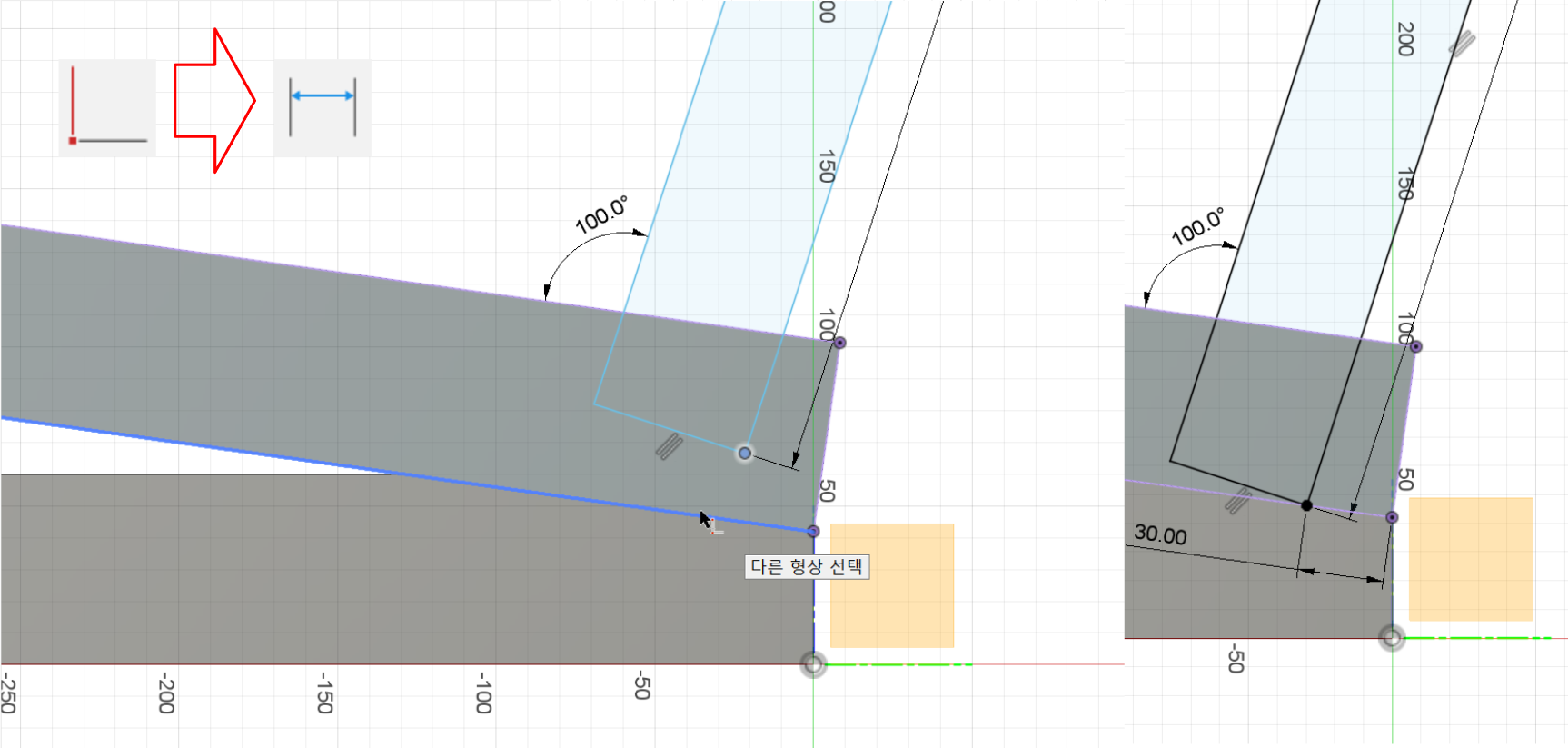
스케치 마무리를 하고 돌출 메뉴를 실행합니다. 목적했던 사각형이 다른 선에 의해 나누어져 있어서 프로파일을 2개 선택해야 합니다. 이전처럼 간격띄우기로 안쪽에서 부터 생성되도록 합니다.
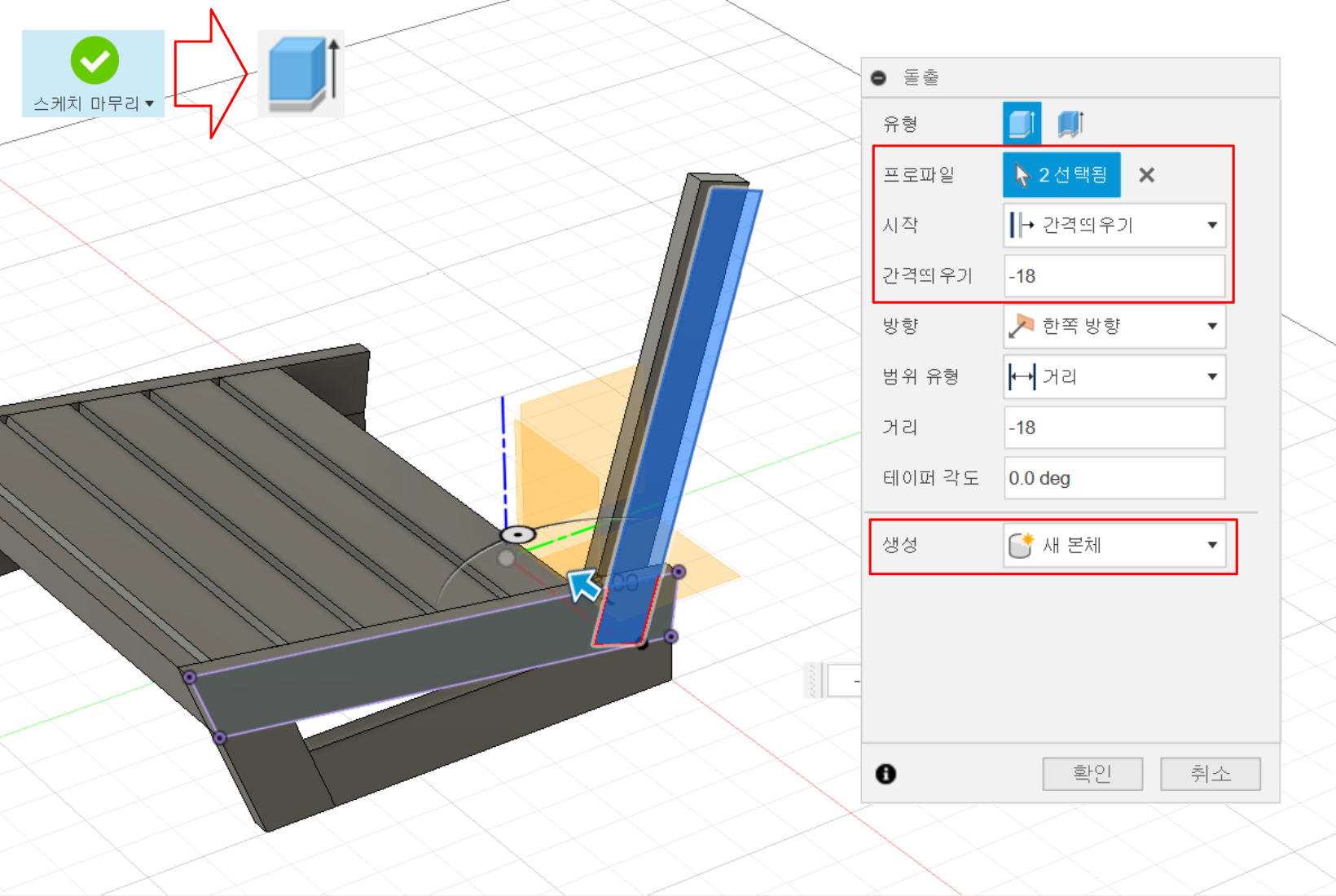
미러 메뉴로 반대쪽에도 등받이 지지대를 생성합니다.
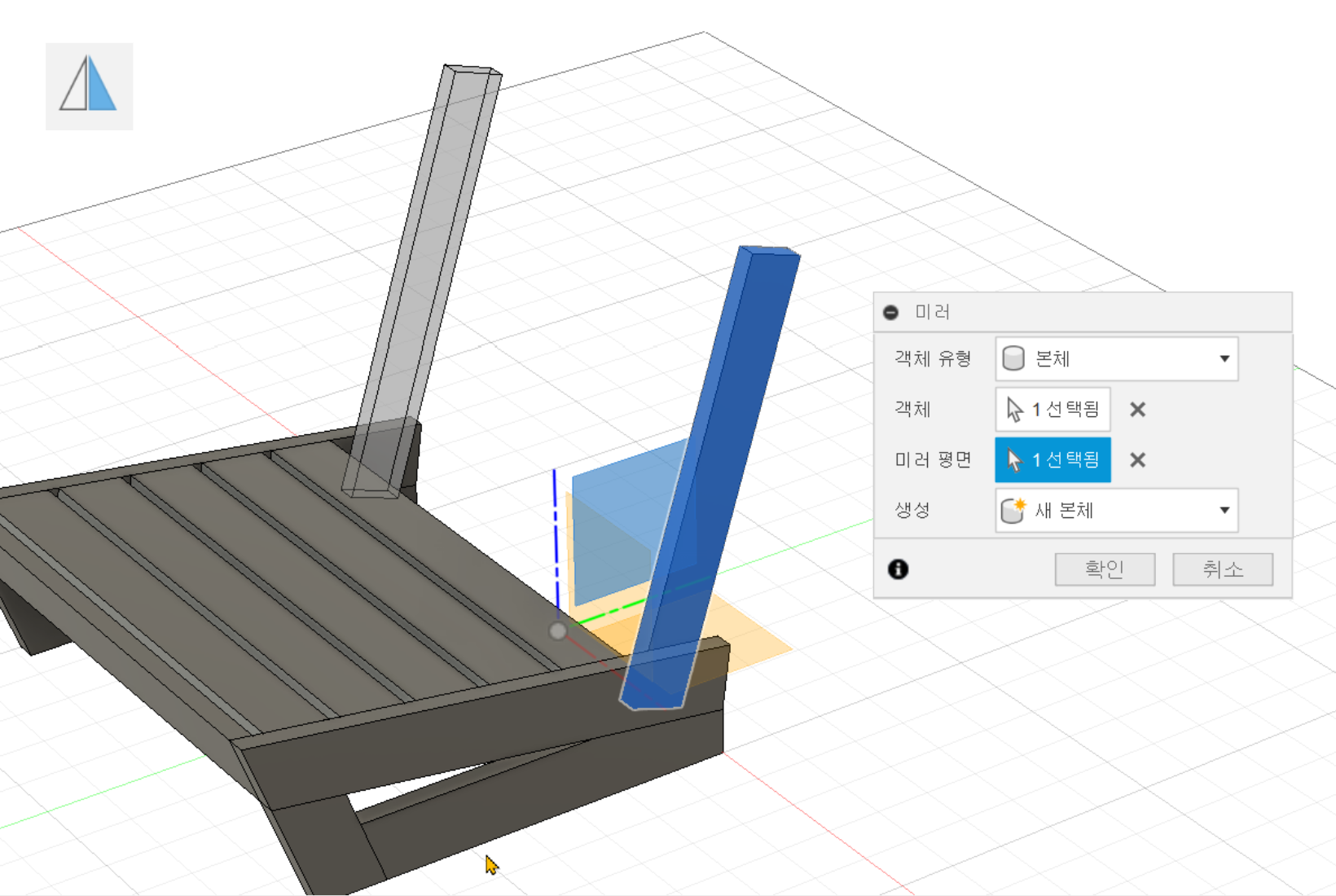
등받이의 제일 윗단을 생성하기 위해서 스케치 작성을 누르고 지지대의 상단면을 선택합니다.
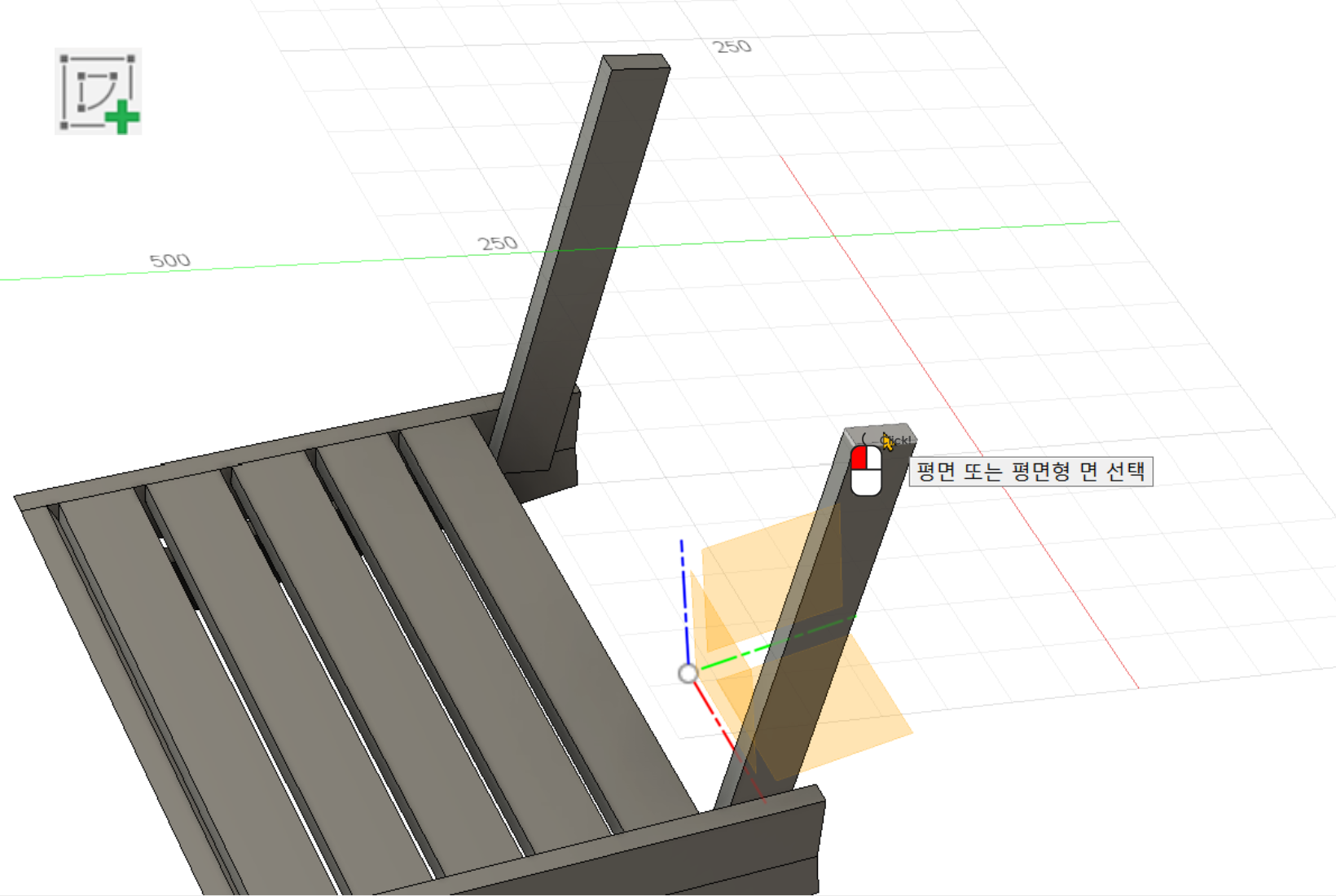
2점 직사각형으로 지지대 안쪽에 들어가는 사각형을 스케치 합니다.
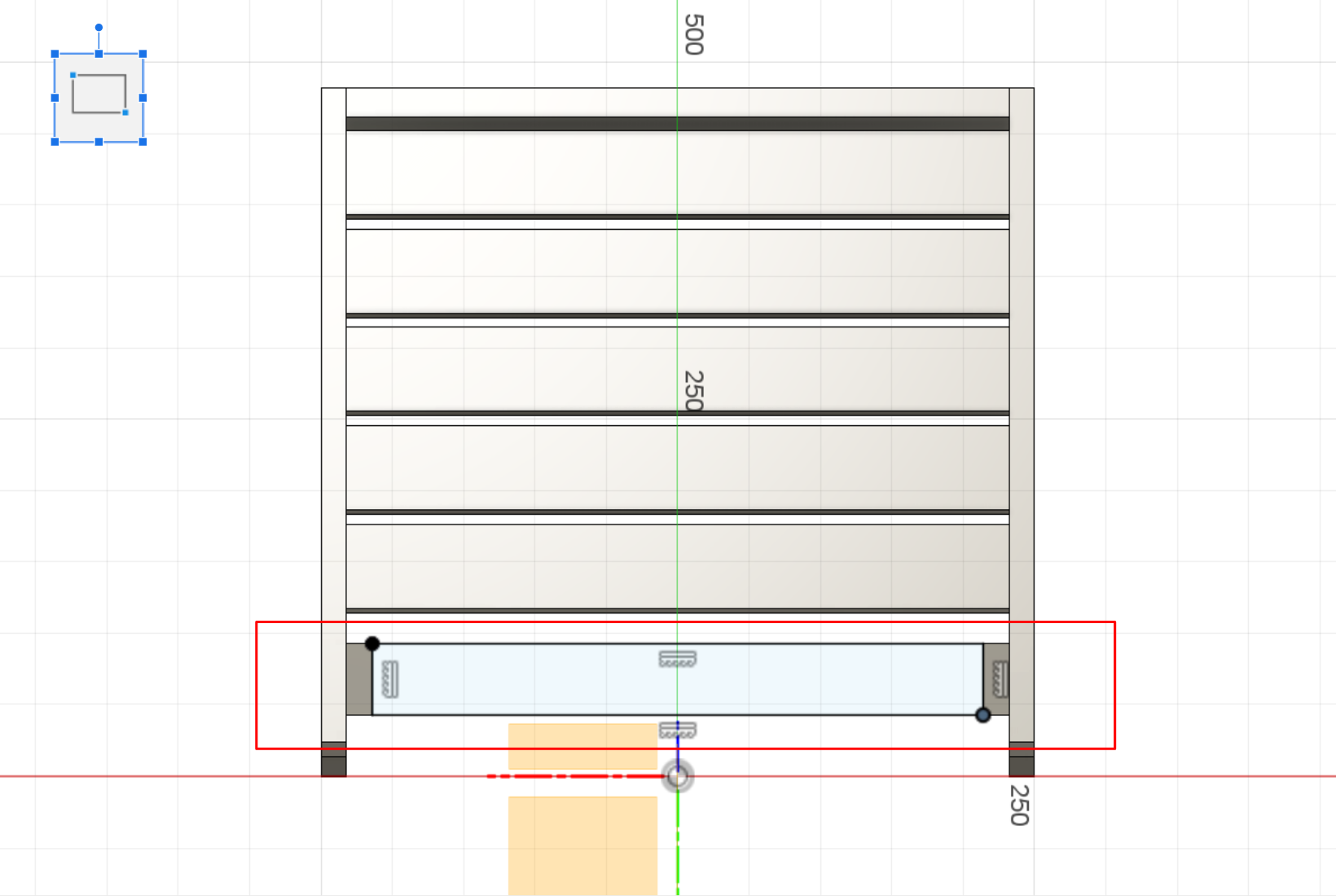
스케치 마무리를 하고 돌출 메뉴로 등받이 윗단을 돌출 시킵니다.
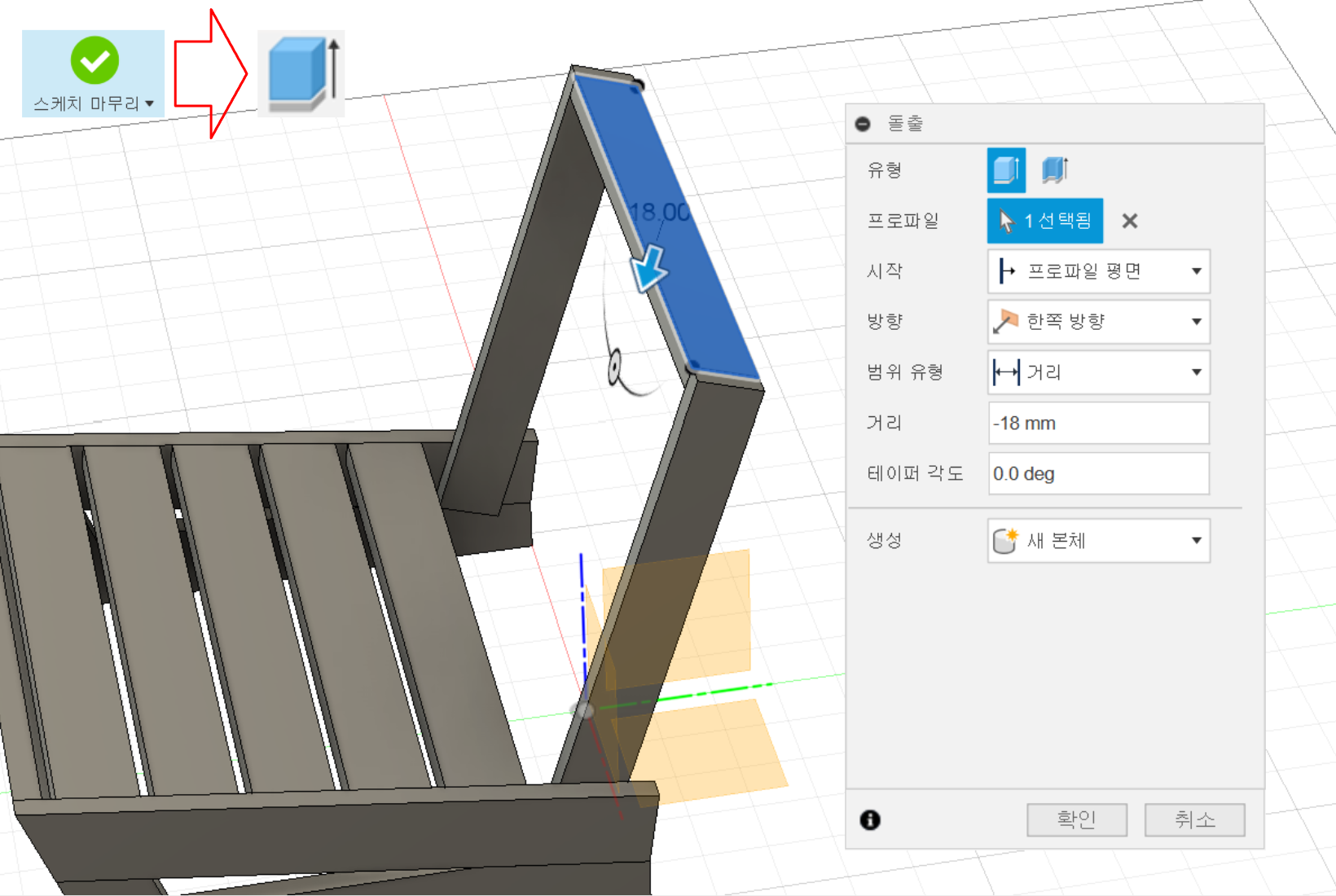
등받이를 생성하기 위해 등받이 지지대의 앞면을 스케치 평면으로 선택합니다.
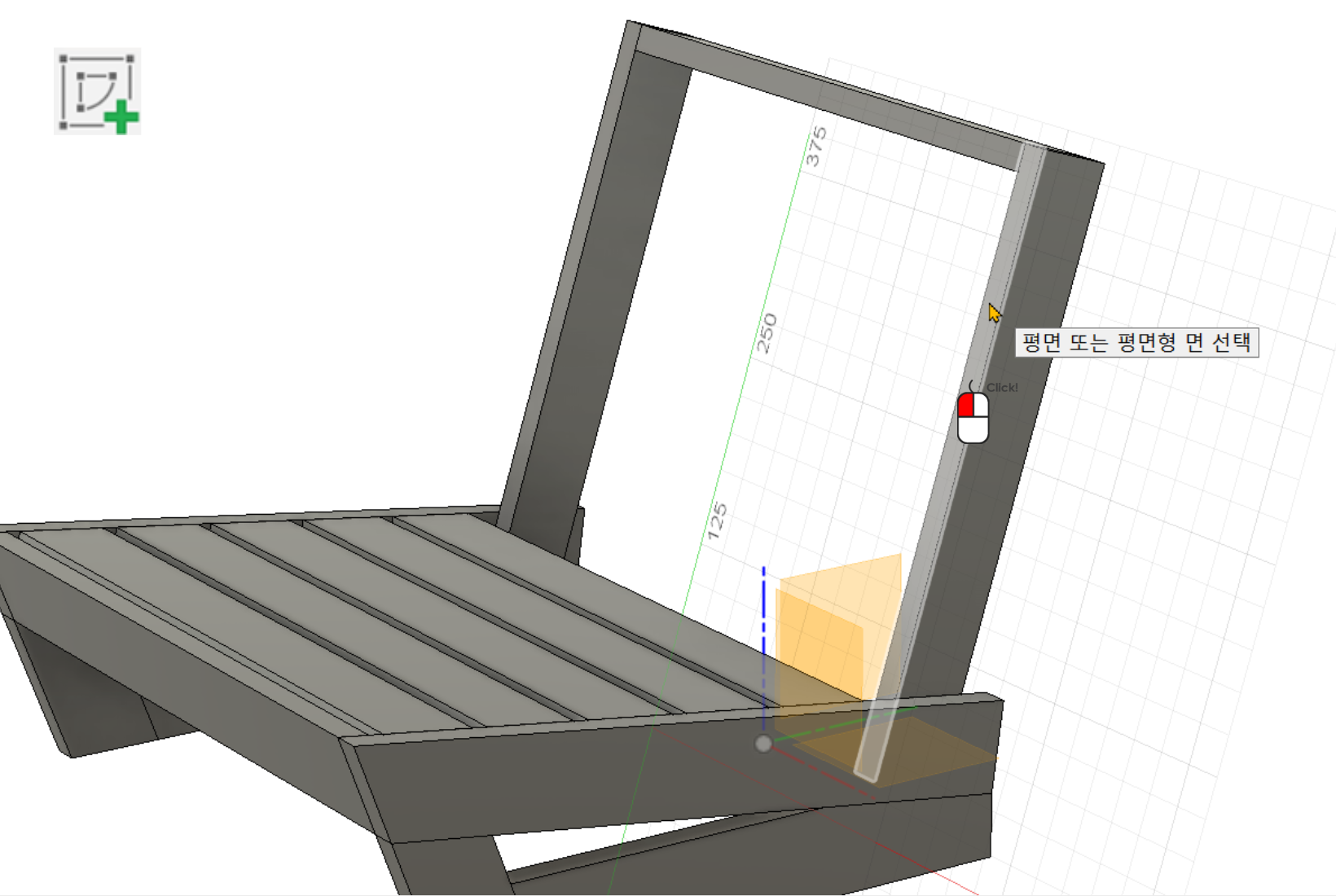
2점 직사각형과 치수 메뉴로 프로파일을 스케치 합니다.
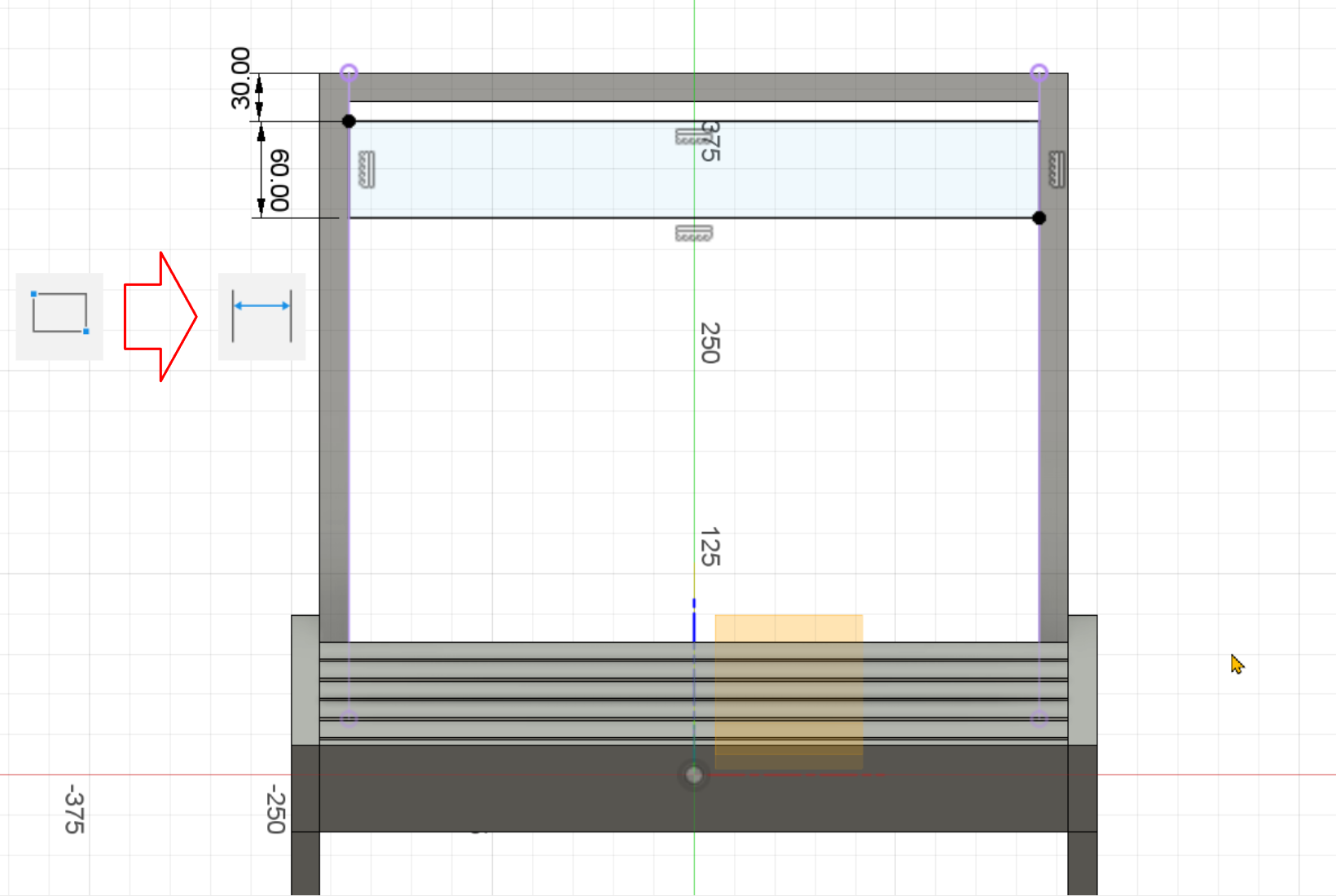
직사각형 패턴 메뉴를 실행하여 아까와 동일하게 객체는 처음 스케치한 직사각형, 수량, 거리는 각각 4, -70을 입력하여 프로파일을 3개 더 생성합니다.
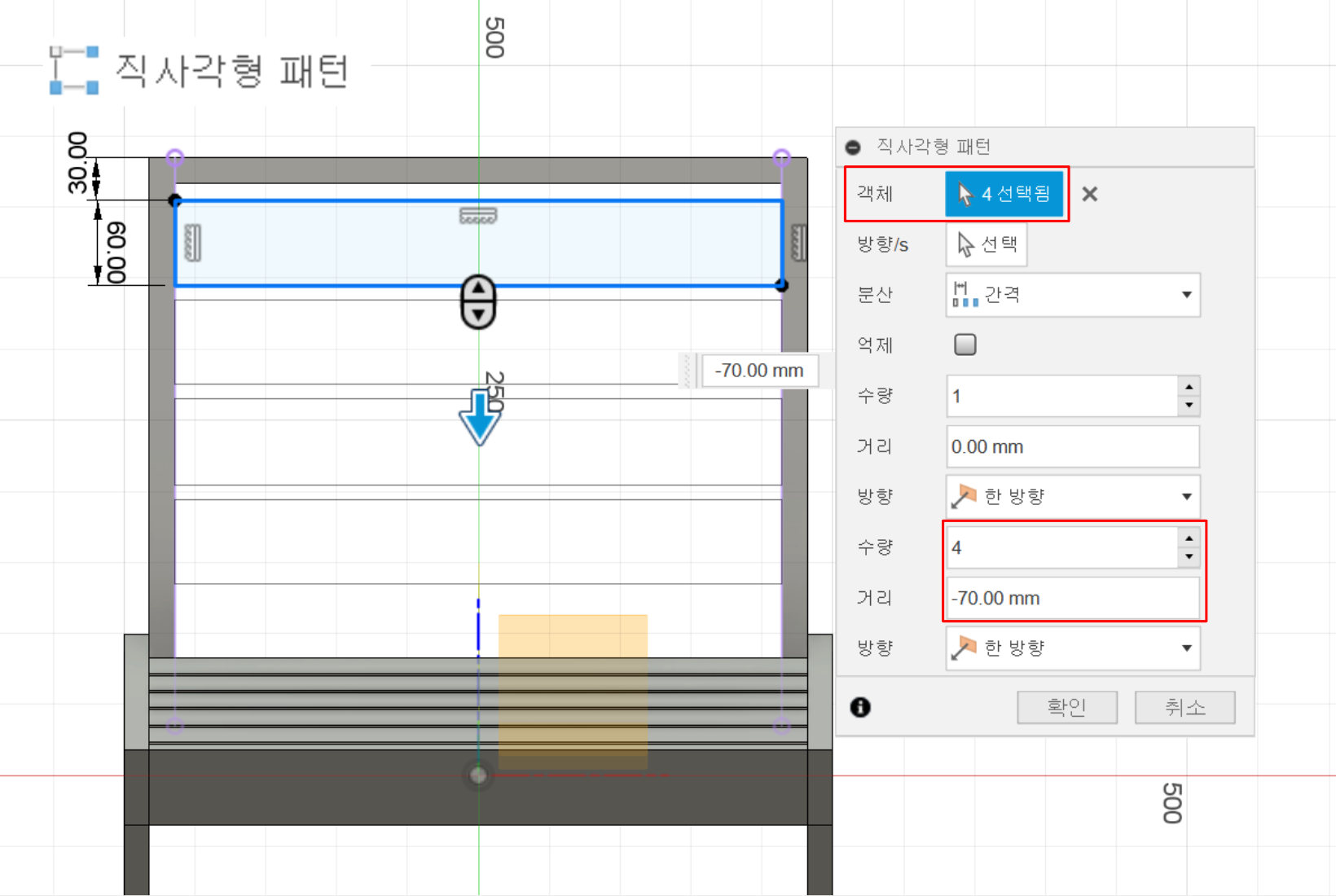
스케치 마무리를 하고 돌출 메뉴로 생성했던 프로파일 4개로 등받이를 생성합니다.
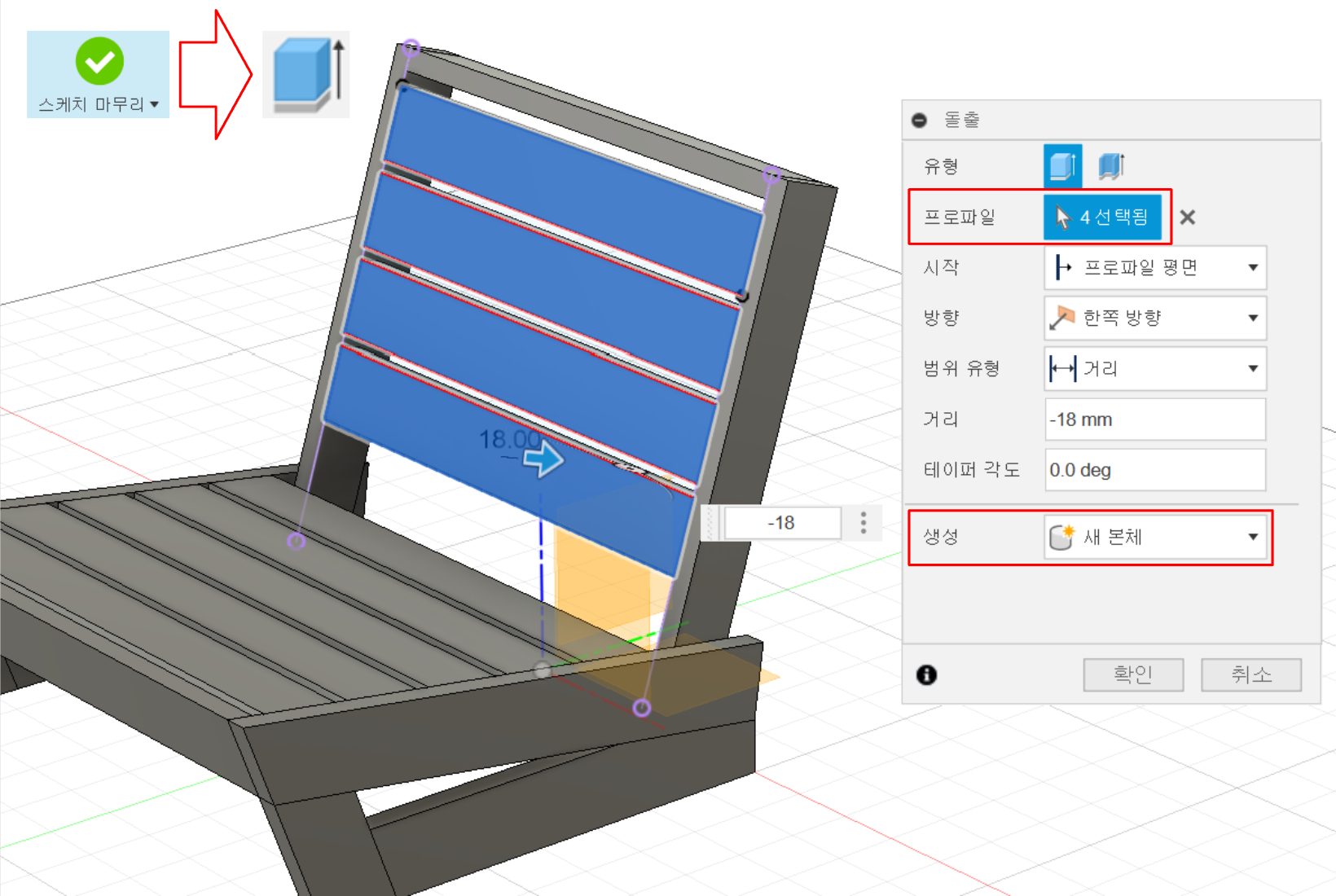
필렛 메뉴를 실행하고 모서리 3곳을 선택합니다. 값은 도면에 나와 있는대로 9를 입력합니다.
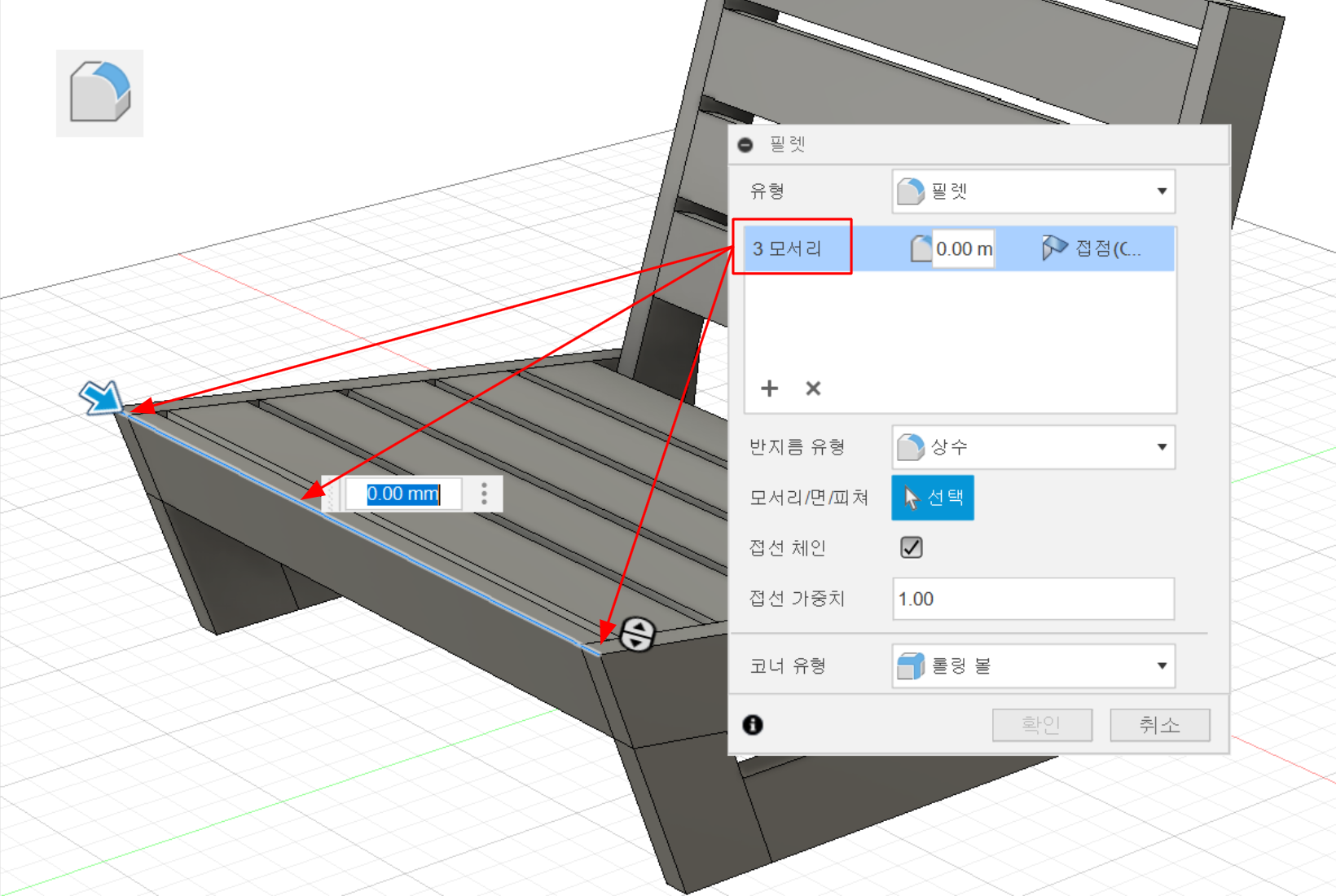
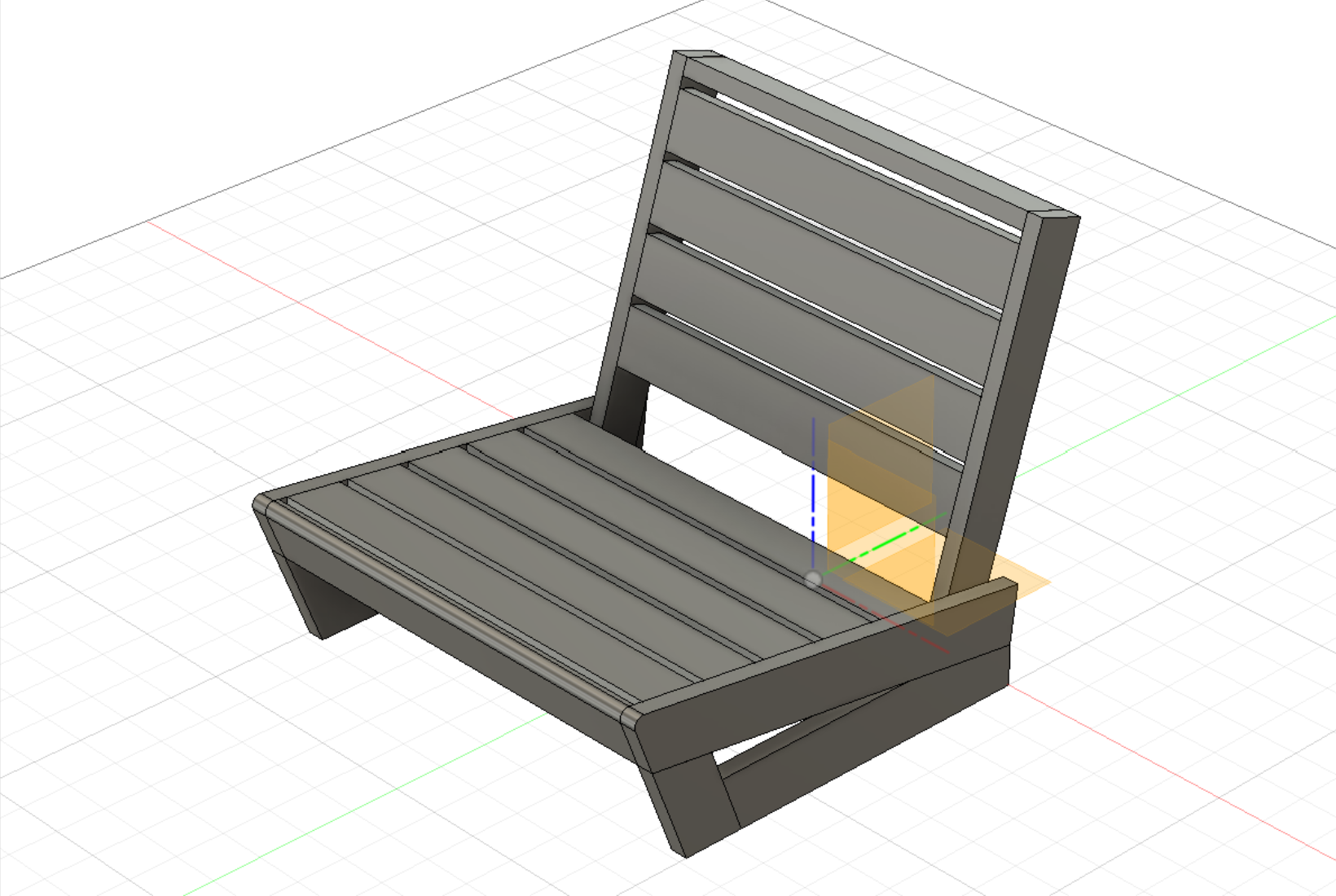
라운지 체어 모델링을 마쳤습니다. 새로운 기능들은 복습을 하시길 바랍니다.
또한 모델링에는 정답이 없으니 본인만의 방법으로도 해보시길 바랍니다.
영상과 설명 자료는 조금 다를 수 있습니다.
'오토데스크 퓨전 > 퓨전 솔리드 익히기' 카테고리의 다른 글
| 퓨전, 무작정 따라해보자 - 예제04(선반) (0) | 2024.11.17 |
|---|---|
| 무작정 따라해보자 - 예제03(합판의자) (0) | 2024.11.15 |
| 퓨전, 무작정 따라해보자 - 예제02(책꽂이) (0) | 2024.11.14 |
| 퓨전, 무작정 따라해보자 - 예제(테이블) (0) | 2024.11.14 |
| 퓨전에서 3D 본체 생성을 위한 솔리드의 수정 메뉴들 (2) | 2024.11.13 |